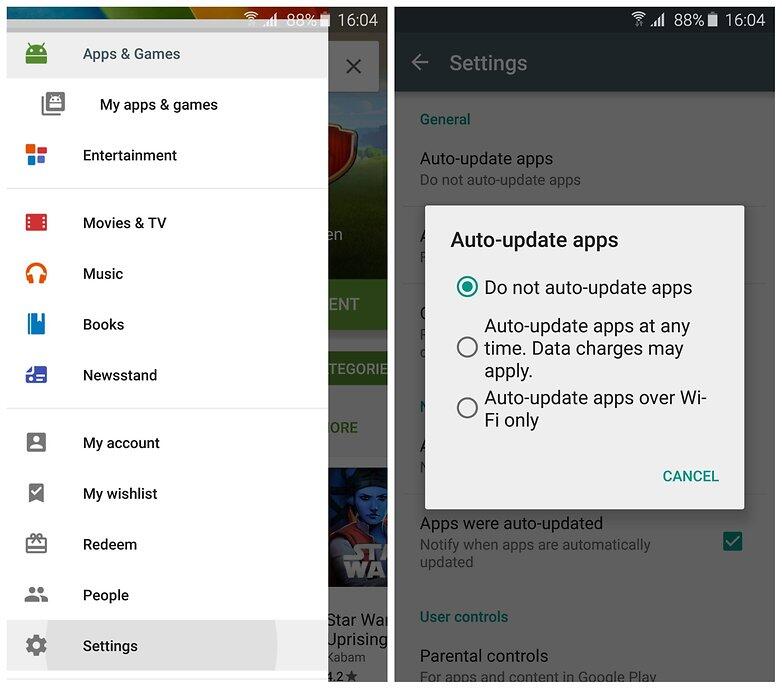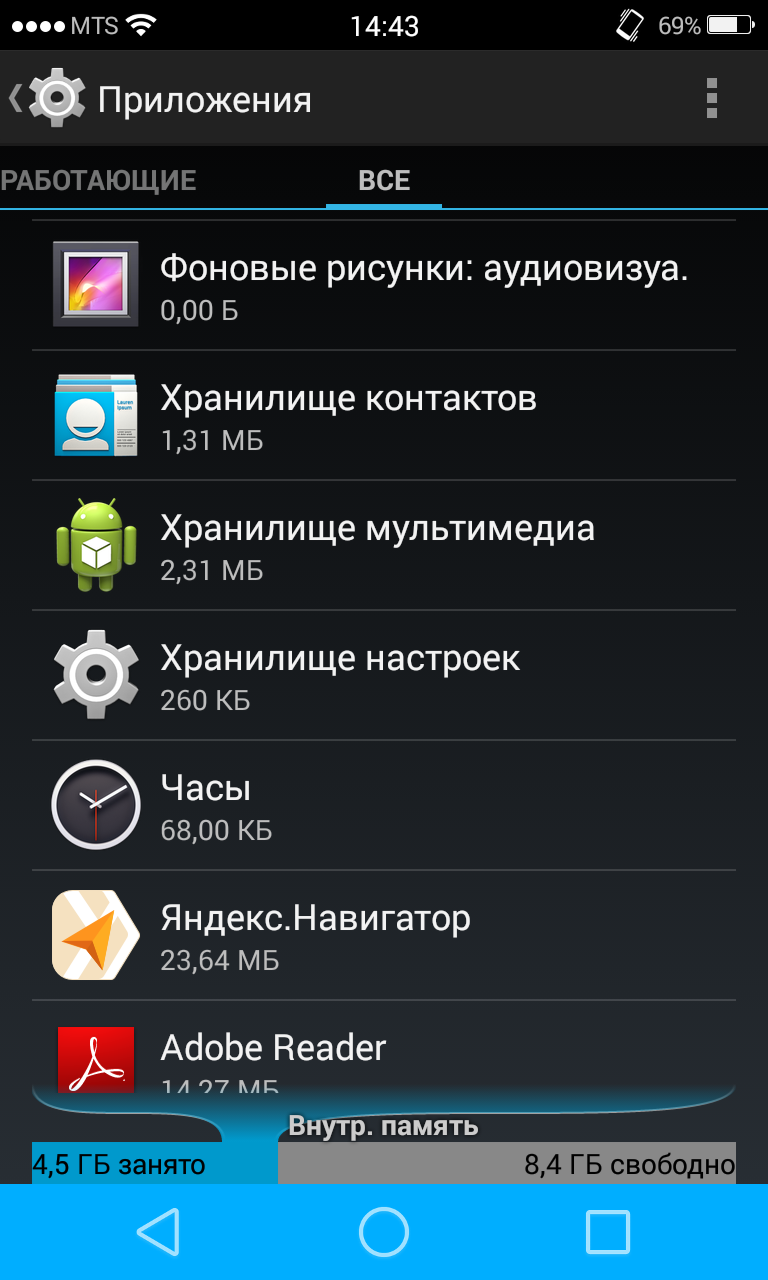Com android systemui произошла ошибка как исправить: причины, устранение системной ошибки и удаление вируса
Как исправить «в приложении com.android.systemui произошла ошибка»
Одной из неприятных ошибок, которая могут возникнуть в процессе эксплуатации устройства с Android, является проблема в SystemUI — системном приложении, отвечающем за взаимодействие с интерфейсом. Такую проблему вызывают сугубо программные ошибки.
Решение проблем с com.android.systemui
Ошибки в системном приложении интерфейса возникают по разным причинам: случайный сбой, проблемные обновления в системе или же наличие вируса. Рассмотрим методы решения этой проблемы в порядке сложности.
Способ 1: Перезагрузка устройства
Если причиной возникновения неисправности стал случайный сбой, обычная перезагрузка гаджета с высокой долей вероятности поможет справиться с задачей. Методы выполнения soft reset отличаются от аппарата к аппарату, так что рекомендуем ознакомиться со следующими материалами.
Подробнее: Перезагрузка устройств под управлением Android
Способ 2: Отключение автоопределения времени и даты
Ошибки в работе SystemUI могут быть вызваны проблемами с получением информации о дате и времени от сотовых сетей.
Подробнее: Исправление ошибки в процессе «com.android.phone»
Способ 3: Удаление обновлений Google
На некоторых прошивках сбои в работе системного ПО появляются после установки обновлений приложений Гугл. Процесс отката к предыдущей версии может помочь избавиться от ошибок.
- Запустите «Настройки».
- Найдите «Диспетчер приложений» (может называться «Приложения» или «Управление приложениями»).
Зайдите туда. - Оказавшись в Диспетчере, переключитесь на вкладку «Все» и, прокрутив список, обнаружьте «Google».
Тапните по этому пункту. - В окошке свойств нажмите кнопку «Удалить обновления».
Подтвердите выбор в предупреждении нажатием «Да». - Для верности можете еще отключить автообновление.
Как правило, подобные недочеты быстро исправляются, и в дальнейшем приложение Google можно обновлять уже без опаски.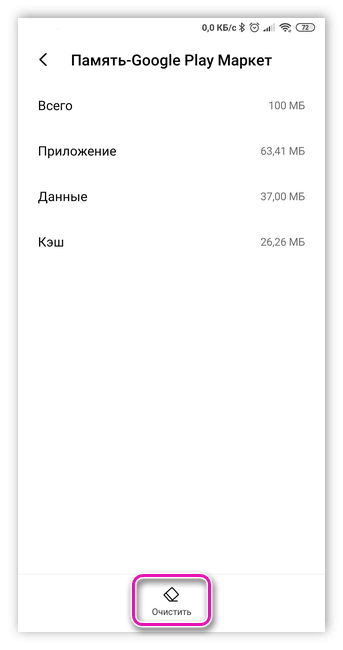 Если сбой все еще наблюдается — переходите далее.
Если сбой все еще наблюдается — переходите далее.
Способ 4: Очистка данных SystemUI
Появление ошибки может быть вызвано и некорректными данными, записанными во вспомогательных файлах, которые создают приложения на Android. Причина легко устраняется удалением этих файлов. Совершите следующие манипуляции.
- Повторите шаги 1-3 Способа 3, но на этот раз найдите приложение «SystemUI» или «Системный UI».
- Добравшись до вкладки свойств, удалите кэш и затем данные, нажав на соответствующие кнопки.
Обратите внимание, что не все прошивки позволяют совершить это действие. - Перезагрузите аппарат. После загрузки ошибка должна устраниться.
Кроме вышеуказанных действий, нелишним будет также провести очистку системы от мусора.
Читайте также: Приложения для очистки Андроид от мусора
Способ 5: Устранение вирусного заражения
Бывает и так, что система оказывается заражена вредоносным ПО: рекламными вирусами или троянами, похищающими личные данные. Маскировка под системные приложения — один из методов обмана пользователя вирусами. Поэтому, если описанные выше методы результата не принесли — установите на девайс любой подходящий антивирус и проведите полное сканирование памяти. Если причина ошибок заключается в вирусе, защитное ПО сможет его удалить.
Маскировка под системные приложения — один из методов обмана пользователя вирусами. Поэтому, если описанные выше методы результата не принесли — установите на девайс любой подходящий антивирус и проведите полное сканирование памяти. Если причина ошибок заключается в вирусе, защитное ПО сможет его удалить.
Способ 6: Сброс к заводским параметрам
Factory reset Андроид-девайса — радикальное решение множества программных ошибок системы. Будет эффективным этот метод и в случае сбоев в работе SystemUI, особенно если в вашем аппарате получены рут-привилегии, и вы каким-то образом модифицировали работу системных приложений.
Подробнее: Сброс Android-устройства до заводских настроек
Нами были рассмотрены самые распространенные методы устранения ошибки в com.android.systemui. Если у вас есть альтернативный вариант — добро пожаловать в комментарии!
Мы рады, что смогли помочь Вам в решении проблемы.Опишите, что у вас не получилось.
 Наши специалисты постараются ответить максимально быстро.
Наши специалисты постараются ответить максимально быстро.Помогла ли вам эта статья?
ДА НЕТошибка Процесс com.android.systemui остановлен на телефоне или планшете
Давайте в этой статье я вам расскажу из-за чего появляется ошибка «Процесс com.android.systemui остановлен» и как предотвратить ее дальнейшее появление.
Выполним некоторые манипуляции с вашим телефоном или планшетом Android. Ответственности за ваши действия не несу.
Данная статья подходит для всех брендов, выпускающих телефоны на Android 10/9/8/7: Samsung, HTC, Lenovo, LG, Sony, ZTE, Huawei, Meizu, Fly, Alcatel, Xiaomi, Nokia и прочие. Мы не несем ответственности за ваши действия.
Внимание! Вы можете задать свой вопрос специалисту в конце статьи.
Системный процесс com.android.systemui в операционной системе Андроид отвечает за настройку графического интерфейса для пользователя в системе. Некоторые пользователи com.android.systemui могут принять за вирус, но это является ошибкой.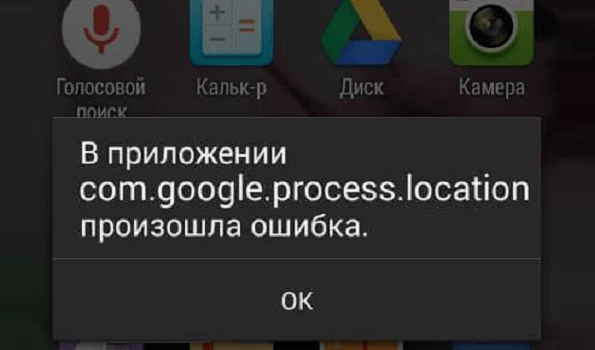 Данный процесс в работе системы Андроид имеет существенное значение, поэтому не стоит мешать его нормальному функционированию.
Данный процесс в работе системы Андроид имеет существенное значение, поэтому не стоит мешать его нормальному функционированию.
Проблема с остановкой процесса возникает в основном на более ранних моделях гаджетов, на которых установлена версия операционной системы 4.4 KitKat. В большинстве случаев причина состоит в одном из обновлений программы Google, которая работает в системе. Именно из-за некорректно написанного разработчиками обновления возникает ошибка «процесс com.android.systemui остановлен».
УвеличитьПричинами в иных ситуациях (которых абсолютное меньшинство) стало некорректное отображение времени и даты на гаджете, наличие вируса на устройстве и проблемы с функционалом приложений Sim Toolkit и Телефон. Давайте рассмотрим методы, как избавиться от данной ошибки.
Настройка даты и времени
Некорректное автообноление даты и времени может вызвать ошибку. Для ее устранения необходимо перейти в настройки даты и убрать галочки с определения часового пояса и времени автоматически.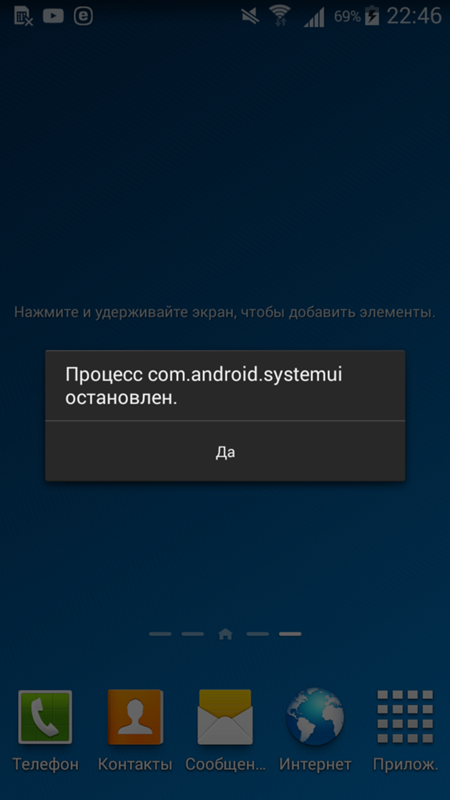 После этого устанавливаем корректную дату и время вручную, перезагружаем гаджет.
После этого устанавливаем корректную дату и время вручную, перезагружаем гаджет.
Удаляем обновления сервисов Google
Главной причиной массового появления этой проблемы стала установка обновлений с ошибками от Google, которые начали конфликтовать со службой System UI. Служба System UI является системной, поэтому ее не рекомендуется отключать. Сначала стоит попробовать удалить обновления, которые были недавно установлены.
Этот метод помогает 80% пользователям, которые столкнулись с остановкой данного процесса:
- Открываем Плей Маркет, в поиске пишем слово Google. Увеличить
- В результатах поиска находим программу Google (зачастую она отображается самой первой), открываем ее и нажимаем на кнопку «Удалить». Увеличить
- Отобразится окно уведомления, где нужно свои намерения подтвердить, нажав на «ОК».
- Плей Маркет закрываем, проверяем, была ли исправлена ошибка com.android.systemui.
Для предотвращения повторного появления ошибки, можно отключить возможность автоматического обновления этого гаджета, хотя бы на время, пока баг не будет исправлен разработчиками.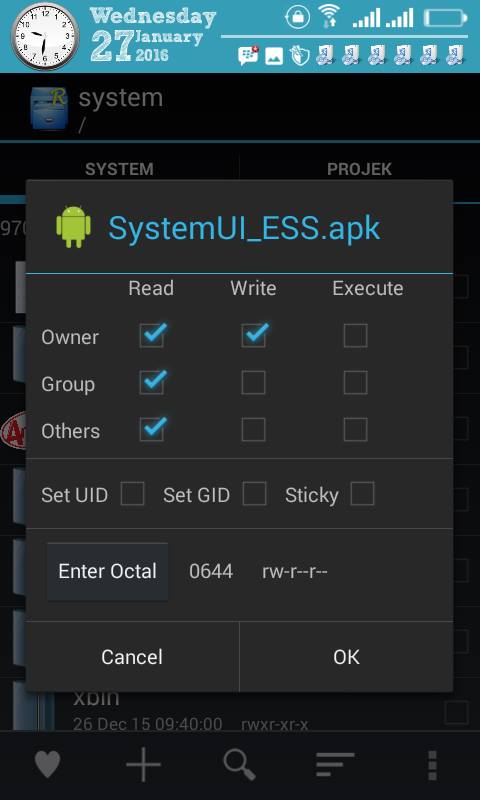
Статьи в тему:
На Android не обновляются приложения
Как обновить сервисы Google Play
Выполняется это так:
- Снова в Плей Маркет находим программу Google, переходим в нее.
- Затем кликаем в правом углу на три точки, с пункта «Автообновление» убираем отметку.
Теперь доступные автоматические обновления приложение устанавливать не будет. Этот пункт рекомендуется на некоторое время отключить или периодически приложения обновлять самостоятельно.
Отключаем приложение Google
Полное отключение приложений от Google будет еще одним методом решения ошибки. Этот способ имеет недостаток, который заключается в том, что во время отключения процесса могут перестать функционировать некоторые функции или программы от Гугл.
Отключаем Гугл приложения следующим способом:
После следующего обновления от Гугл, где этот недочет будет исправен, все можно возвратить обратно, перейдя в «Приложение Google» при помощи того же диспетчера приложений.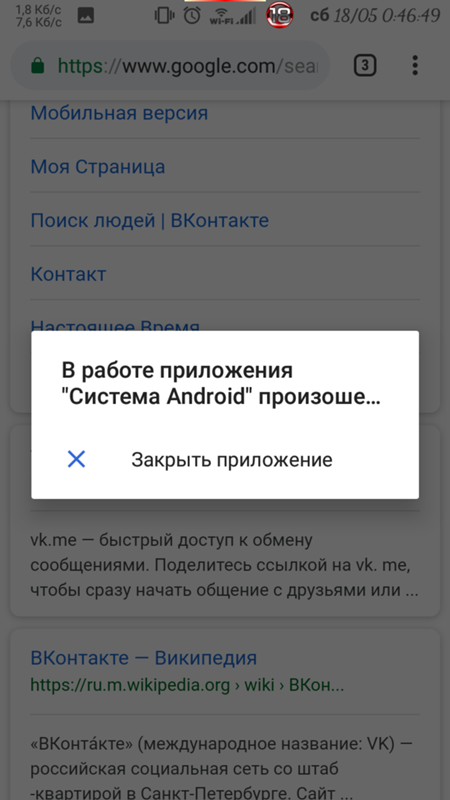
Читайте Как увеличить память на Android
Вирусная активность
- Необходимо вспомнить, сопровождалась ли ошибка самопроизвольными попытками системы осуществить скачивание неизвестного приложения, а также не появлялась ли всплывающая реклама в случайные моменты или во время запуска иных приложений. Подобное поведение говорит о наличии «трояна».
- Проверяем дату установки программы и сравниваем ее с иными системными пакетами. Для этого применяется специальная утилита, например, Uninstaller или Gemini App Manager. Когда выясняется, что com.android.systemUI создан был недавно, то зачастую это вирус, который замаскирован под системную программу. Если его дата совпадает с датой создания иных системных файлов, значит вирус находится в другом пакете.
- Выполняем проверку гаджета антивирусом.
Для удаления зараженных файлов и приложений выполняем инструкцию:
- Используем антивирусное приложение для гаджета. В системе Андроид полностью удалить вирус получается не всегда, но это позволит определить, какие программы заражены.

- Переходим в безопасный режим. Для этого необходимо нажать на кнопку выключения и ее удерживать несколько секунд. Ожидаем, пока отобразится меню завершения работы и перезагрузится система. Нажимаем «Отключить питание» и держим нажатую кнопку, пока не отобразится предупреждение про переход в безопасный режим. Затем выбираем «ОК», а девайс будет перезагружен.
- Когда система загрузится, переходим в «Настройки», выбираем «Приложения» и «Сторонние».
- Открываем настройки подозрительных приложений. Нажимаем поочередно «Очистить данные», затем «Стереть данные», «Остановить» и «Удалить». Это позволит полностью избавиться от файлов, которые связаны с приложением.
- Повторяем действия для всех зараженных приложений.
- Если какие-либо приложения удалить не получается, то открываем «Настройки», кликаем на пункт «Безопасность» и раздел «Администраторы устройств». Там перечислен список приложений, которые имеют статус «Администратора». С подозрительного приложение снимаем галочку, после чего нажимаем «Отключить».
 Теперь приложение можно удалить.
Теперь приложение можно удалить. - Для выхода из безопасного режима следует перезагрузить систему.
Читайте Как проверить Android на вирусы через компьютер (ПК)
Сброс в заводское состояние
Когда вышеприведенные методы не помогают, не удается перейти в настройки, а ошибка остановки процесса постоянно всплывает, значит нужно выполнить вайп (сброс Андроид до заводских настроек). Если можно попасть в меню настроек, значит нужно выбрать раздел «Восстановление и сброс», затем «Возврат к заводским настройкам. При этом соглашаемся на удаление установленных приложений и системных настроек.
Если нельзя перейти в настройки, то выполняем сброс через Recovery. Для каждого гаджета способ входа в меню Recovery уникальный. Зачастую нужно зажать кнопку питания и клавишу громкость больше.
Запустив меню рекавери, выбираем «wipe data», «hard reset» или другую надпись с подобным названием. По списку перемещаться можно кнопками громкости, а делать выбор – кнопкой питания.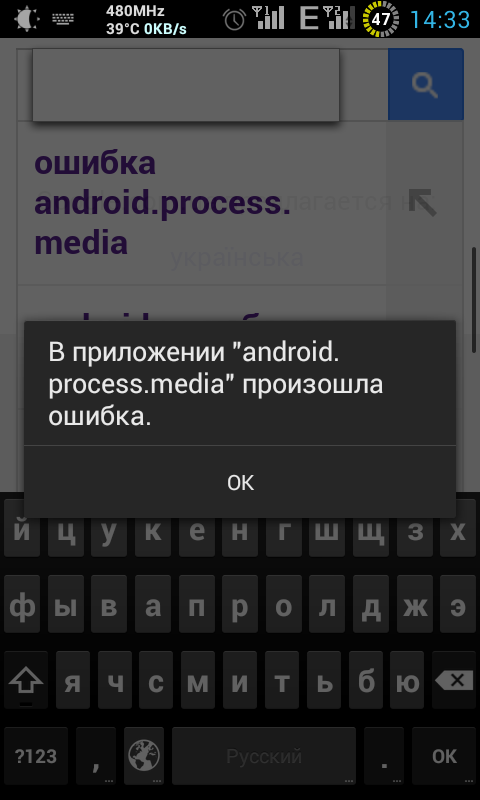 Для сброса системы в заводское состояние, необходимо согласиться со всеми предостережениями и ожидать завершения процедуры. Батарея устройства должна иметь достаточно заряда или сам гаджет можно поставить на зарядку.
Для сброса системы в заводское состояние, необходимо согласиться со всеми предостережениями и ожидать завершения процедуры. Батарея устройства должна иметь достаточно заряда или сам гаджет можно поставить на зарядку.
Ошибка com android systemui: причины возникновения, пошаговые инструкции по устранению неполадок
Существует несколько способов справиться с ошибкой процесса com.android.systemui. Если первый способ вам не поможет, то попробуйте второй. Если не поможет второй, то принимайтесь за третий, и так далее.
Почему появляется ошибка com.android.systemui
За правильную настройку графического пользовательского интерфейса в Android отвечает системное приложение com.android.systemui. Если вы увидели на экране сообщение, похожее на «К сожалению, процесс com.android.systemui был остановлен», то причиной его появления может быть:
- вирус в системе;
- сбой в программном обеспечении;
- конфликт установленных приложений.

Как устранить проблему c com.android.systemui
Предлагаем вам несколько способов избавления от ошибки с com.android.systemui.
Перезагрузка устройства
Если ошибка вызвана сбоем в работе системного файла, то для её решения достаточно просто перезагрузить устройство.
- Удерживайте кнопку питания смартфона, пока на экране не появится меню.
- В меню выберите пункт «Перезапуск».Если вам доступно действие «Перезапуск», выберите его
- Если пункт «Перезапуск» отсутствует, то нажмите «Отключить питание». Дождитесь полного отключения устройства, затем включите его.Нажмите кнопку «Отключить питание», если отсутствует действие «Перезапуск»
Удаление обновлений Google
- В Play Market перейдите в раздел «Мои приложения и игры».Перейдите в раздел Play Market «Мои приложения и игры»
- На закладке «Установленные» найдите приложение Google и нажмите на него.
Нажмите на приложение Google - На страничке приложения нажмите «Удалить», затем подтвердите действие по кнопке «ОК».
 Избавьтесь от установленных обновлений приложения Google по кнопке «Удалить»
Избавьтесь от установленных обновлений приложения Google по кнопке «Удалить»
Видео: удаление установленных обновлений Google
https://youtube.com/watch?v=fq53U0wqMGg
Установка правильных датыи времени
К ошибке может привести автоопределение времени или часового пояса. Это одна из частых причин сбоя, но её можно легко устранить:
- Откройте «Настройки» устройства и перейдите в раздел «Дата и время».Перейдите в раздел «Дата и время»
- Снимите галочку с чекбокса «Использовать часовой пояс сети».Отключите синхронизацию часового пояса устройства с часовым поясом сети
- Тапните настройку «Дата и время сети», в появившемся меню выберите «Выкл».Отключите синхронизацию времени вашего устройства с временем сети
- Перезагрузите телефон. При необходимости установите правильное время после перезагрузки.
Очистка данных
- В меню «Настройки» устройства перейдите в раздел «Приложения».
 Перейдите в раздел «Приложения» из меню «Настройки»
Перейдите в раздел «Приложения» из меню «Настройки» - На вкладке «Все» найдите строку com.android.systemui.
- Нажмите кнопку «Очистить данные», а также кнопку «Очистить кэш», если она активна.На карточке приложения com.android.systemui поочерёдно нажмите кнопки «Очистить данные» и «Очистить кэш»
- Перезагрузите телефон.
Сброс до заводского состояния
Если предыдущие методы не помогли, сделайте сброс настроек устройства до заводского состояния. Эта операция удаляет все персональные данные и возвращает устройство в его первоначальное состояние.
- В меню «Настройки» устройства перейдите в раздел «Восстановление и сброс».Перейдите в раздел «Восстановление и сброс»
- Нажмите пункт «Сброс настроек».
Сброс настроек вернёт ваше устройство к заводским параметрам и удалит все данные из его памяти - Подтвердите сброс по кнопке «Сбросить настройки телефона». Также это может быть кнопка «Сбросить планшетный ПК», если у ваше устройство — планшет.

Вместо кнопки «Сбросить настройки телефона» может присутствовать кнопка «Сбросить планшетный ПК», если вы используете планщет
Видео: как сбросить настройки Android до заводских
https://youtube.com/watch?v=0v1ZZrYpPRw
Удаление вируса через «ES Проводник»
- Зайдите «ES Проводник», откройте вкладку «Средства» и найдите «Диспетчер задач».Перейдите в «Диспетчер задач»
- Перейдите в меню «Приложения».Перейдите в раздел «Приложения», чтобы отыскать вредоносную программу среди установленных
- По трём точкам справа вызовите меню и выберите в нём пункт «Вид».Откройте настройку «Вид» – в ней мы будем менять способ отображения значков
- В разделе «Вид» выберите значение «Средний, детально», а в разделе «Сортировка» – «Изменено».Выберите значения «Средний, детально» и «Изменено»
- Найдите файл, в имени которого есть System UI, перейдите в его свойства и поочерёдно нажмите кнопки:
- «Очистить данные»;
- «Очистить кэш»;
- «Остановить»;
- «Удалить приложение».
 Поочерёдно нажмите кнопки «Очистить данные», «Очистить кэш», «Остановить», «Удалить приложение»
Поочерёдно нажмите кнопки «Очистить данные», «Очистить кэш», «Остановить», «Удалить приложение»
- Далее вам понадобятся root-права. Если у вас их нет, то поищите в сети информацию о том, как получить root-права на вашем устройстве.
- Если у вас уже есть root-права, то через «ES Проводник» перейдите по пути root/system/app.
- В каталоге root/system/app найдите com.android.systemui и удалите его. Учтите, что файл может быть назван и по-другому.Скорее всего, вредоносный файл в каталоге root/system/app будет содержать в своём имени SystemUI
- Перезагрузите устройство.
Не бойтесь самостоятельно решать проблемы, возникающие на Android. Внимательно читайте инструкции, в точности им следуйте, и у вас всё получится.
Ошибка com.android — как исправить и почему появляется?
Ошибка com.android — как исправить? Система Андроид примечательна своей простотой, функциональностью и устанавливается на преимущественное количество мобильных устройств.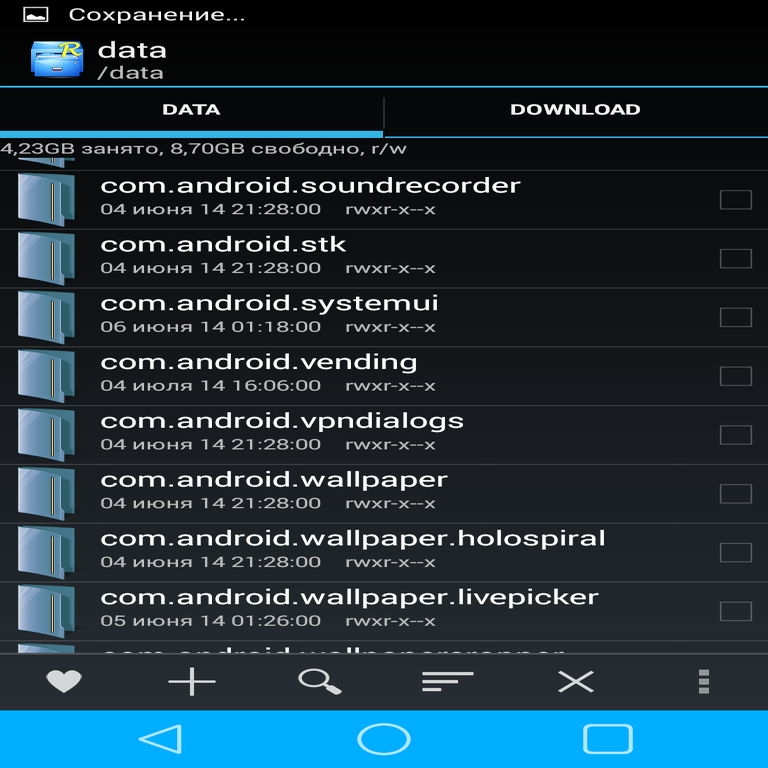 К сожалению, в ней бывают определённые сбои и недоработки, которые иногда проявляют себя сообщением о том, что произошла ошибка в том или ином процессе.
К сожалению, в ней бывают определённые сбои и недоработки, которые иногда проявляют себя сообщением о том, что произошла ошибка в том или ином процессе.
Давайте узнаем, что делать, если на вашем телефоне или другом устройстве постоянно появляются такие ошибки, как vending, android phone, чем они отличаются между собой и как их устранить.
Ошибка com.android.phone
Ошибка com.android.phone происходит из-за неполадок в той части обеспечения, которая отвечает за звонки на вашем телефоне. Исправить её можно следующим образом:
- Иногда ошибка com.android.phone появляется из-за проблем в меню даты и времени. Поэтому откройте настройки своего телефона, выберите меню Дата и время и в появившемся окне снимите галочку напротив строки об установке их через сеть. После этого выполните перезапуск своего гаджета и измените данные времени и числа, если они неверны.

- Если это не помогло, стоит обратиться непосредственно к приложению Phone. Для этого зайдите в настройки, выберите список приложений и в нём найдите телефон. В появившемся меню сначала нажмите на «Стереть данные», затем выполните очистку кэша утилиты. Отправьте гаджет на перезагрузку, чтобы проверить, помогло ли это устранить неполадку com.android.phone.
- В случае, если второй способ оказался неэффективным, следует попросту скачать из магазина Play Market альтернативное приложение для совершения звонков. Установите у себя такую программу, которая заменит Phone, после этого проблема должна исчезнуть.
Если вам не помог ни один из вышеприведённых способов по устранению com.android.phone, остаётся только выполнить возврат к заводским установкам, но при этом вы потеряете все приложения, которые сейчас есть на телефоне. Клавиша сброса и возврата к первоначальным установкам находится в том же меню настроек, вкладка «Восстановление и сброс».
Единственный способ сохранить данные — выполнить бэкап системы.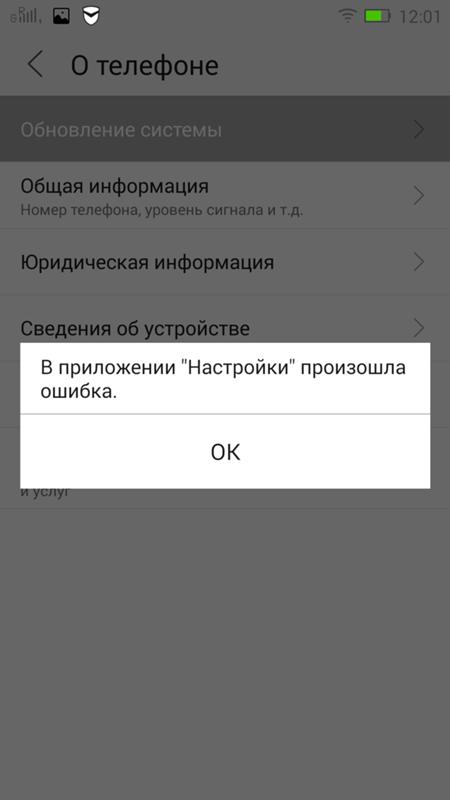 Есть много способов выполнения этой процедуры, мы рассмотрим самый простой — при помощи приложения Titanium Backup. Итак, скачайте и установите её на своём устройстве, затем выполните такие действия:
Есть много способов выполнения этой процедуры, мы рассмотрим самый простой — при помощи приложения Titanium Backup. Итак, скачайте и установите её на своём устройстве, затем выполните такие действия:
- Запустите программу и предоставьте ей root-права.
- Нажмите на кнопку в правом верхнем углу экрана с изображением листа и галочки.
- В появившемся окне выберите необходимый пункт для сохранения данных — «Сделать р. к. всего пользовательского ПО и системных данных», после чего произойдёт выполнение процесса бэкапа.
Так вы сможете не только вернуть своё оборудование к заводским установкам, но и затем восстановить все данные, которые присутствовали в системе ранее.
Другие ошибки
Ошибка com.android vending
Есть и другие похожие неполадки, которые возникают в системе, например, com.android.vending ошибка. Чаще всего сообщение о ней начинается не со слов «произошла ошибка», а с фразы «Неожиданная остановка процесса…». Чтобы удалить её, нужно обладать полномочиями администратора или root-правами.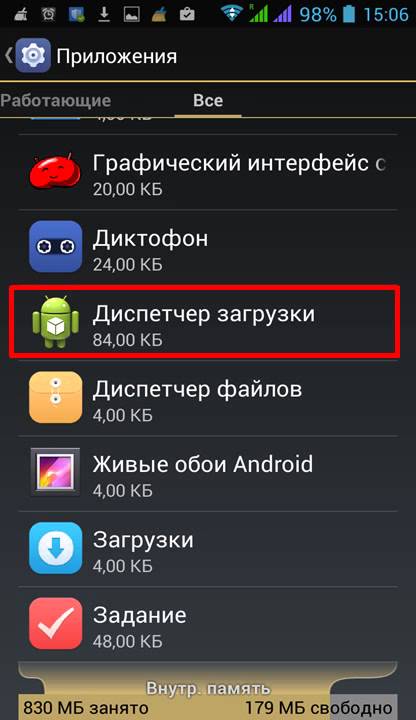 Получить их не так трудно — в магазине Play Market есть большое количество программ для этой цели.
Получить их не так трудно — в магазине Play Market есть большое количество программ для этой цели.
Ошибку мы устраним через ROOT Manager, приложение, которое нужно предварительно установить на свой телефон. Далее мы делаем следующее:
- Предварительно скачиваем в сети нужный файл com.android.vending.apk.
- Открываем программу и предоставляем ей права суперпользователя.
- Находим папку data/data/com.android.vending и полностью её удаляем.
- Заходим по адресу data/dalvik-cache, в этой папке делаем поиск по слову vending, удаляем найденный файл.
- Затем находим загруженный заранее правильный файл com.android.vending.apk, нажимаем в верхнем углу на кнопку R/W и перемещаем его по адресу system/app.
- После нажимаем на файл и удерживаем его несколько секунд, чтобы перед нами появилось контекстное меню. Выбираем «Разрешения».
- В появившемся окне ставим галочки напротив строки «Владелец» в колонках чтения и записи, в строке «Группа» и «Другое» — только вариант чтения.

Вот и всё! Сохраняем изменения, закрываем ROOT Manager, перезагружаем телефон, после чего ошибка со словом vending или phone больше не должна появляться.
Ошибка com.android systemui
Ошибка com.android systemui может являться системной, как и vending или phone, и устраняется тем же способом, что и первая рассмотренная нами неполадка. Но зачастую появление сообщения с такой ошибкой означает, что в гаджете завёлся вирус, который приносит немало проблем пользователю.
Как он проявляет себя? Чаще всего маскируясь под системный файл, троян запускает на телефоне скачивание сторонних приложений, а при использовании программ на экране появляется много навязчивой рекламы.
Как узнать, что представляет собой эта ошибка со словом com? Найдите на своём устройстве com.android.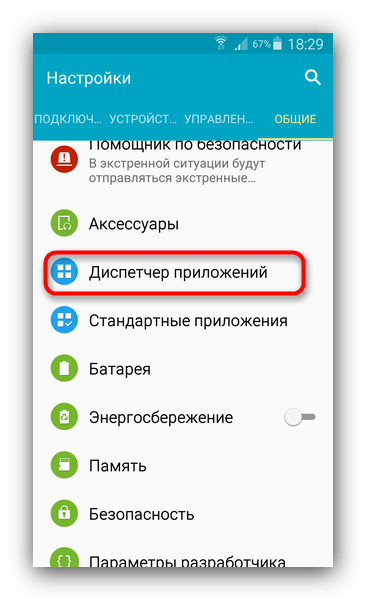 systemui и просмотрите его свойства, а именно — когда он был создан. Если он установлен параллельно с другими системными файлами, то, скорее всего, произошла ошибка в работе вашего гаджета. Если он появился недавно, это значит, что он представляет собой вирус.
systemui и просмотрите его свойства, а именно — когда он был создан. Если он установлен параллельно с другими системными файлами, то, скорее всего, произошла ошибка в работе вашего гаджета. Если он появился недавно, это значит, что он представляет собой вирус.
Итак, как удалить троян? Руководствуйтесь следующими указаниями:
- Наверняка он появился в то же время, когда вы устанавливали какую-то программу на своё устройство. Выясните, что это было за приложение, поищите его в списке в меню настроек.
- Откройте меню утилиты, из-за которой вирус проник в систему, выберите пункты очистки данных, кэша, а затем полностью удалите программу.
- Далее, получите root-права на устройстве, что делается при помощи приложений Root Uninstaller, ES Проводник и других, которые вы найдёте в магазине.
- Зайдите в имеющийся у вас файловый менеджер или скачайте его — лучшим выбором будет ES Проводник, где вы можете ещё и получить права администратора, пройдите по пути Root/System/App.

- Найдите в списке com.android.systemui, удалите его. Если он затаился под иным именем, то обнаружить его можно по дате создания — вспомните, когда вирус проник на гаджет, и проверьте список на наличие стороннего файла.
- Если программа не может выполнить удаление файла, воспользуйтесь приложением «Удалить 2», которое должно справиться с этой задачей.
На этом всё! Как видите, сначала мы удалили источник, через который произошло заражение, но затем ещё и нашли саму вредоносную программу, которая прячется в системе. В будущем будьте внимательнее к данным, которые вы скачиваете из Интернета.
Теперь вы знаете, почему появляются сообщения типа «com.android произошла ошибка» и схожие уведомления и сможете устранить их на своём устройстве. Главное — соблюдать правильную последовательность действий, и не спешить относить своё оборудование в ремонт, ведь с большинством мелких неполадок, таких как com.android.phone, com.vending или com.systemui, можно справиться самому за небольшое время.
Что значит com android settings произошла ошибка. Очитска временных файлов. Исправляем сбой приложения
Data-lazy-type=»image» data-src=»http://androidkak.ru/wp-content/uploads/2017/06/com.systemui1-e1498428852872.jpg» alt=»ошибка процесса»> Если вы пользуетесь смартфоном с операционной системой Андроид, не исключено, что однажды вы увидите сообщение об остановке процесса com android systemUI. Само по себе уведомление означает буквально следующее: процесс, отвечающий за работу графического пользовательского интерфейса системы (User Interface), неожиданно завершился. От этого процесса зависит отображение кнопок, окон приложений и прочих элементов.
Если в приложении com.android.systemUI произошла ошибка, часто перестает работать нажатие кнопки “Домой” (средней кнопки телефона). Могут возникнуть и более серьезные проблемы. Для нормальной работы системы необходимо исправление этого сбоя.
Итак, вы получили сообщение “Unfortunately, com android systemUI has stopped” (если на вашем телефоне установлена англоязычная версия операционной системы Android) или “Процесс com android systemUI остановлен”. Что нужно делать дальше и как исправить проблему? Это зависит от причины возникновения неисправности.
Случайный сбой
Однократное возникновение этой ошибки не должно вас беспокоить. Прежде всего попробуйте перезагрузить телефон. Если после перезагрузки проблема осталась, переходите к следующему пункту.
Вирусная активность
- Вспомните, не сопровождается ли ошибка самопроизвольными попытками системы скачать неизвестные приложения, а также появлением всплывающей рекламы при запуске других программ или в случайные моменты. Такое поведение гарантированно означает наличие “трояна”.
- Проверьте дату установки приложения и сравните с другими системными пакетами. Для этого вам понадобится сторонняя утилита для управления приложениями, например Gemini App Manager или Uninstaller. Если com.android.systemUI был создан недавно, скорее всего, это вирус, замаскированный под системное приложение. Если же дата совпадает с днем создания прочих системных файлов, вероятно, вирус содержится в другом пакете.
- Выполните проверку антивирусом для смартфона.
Jpg» alt=»вирус на андроиде»> Если выяснится, что вы подхватили вирус, полезно помнить: отнюдь не обязательно он содержится именно в com.android.systemUI. Внимание: не пытайтесь удалить com.android.systemUI, это одна из основных частей операционной системы телефона. Тем не менее вирус может маскироваться под системные процессы, поэтому следует проявлять бдительность.
Читайте также: Как сделать Hard Reset на устройстве Android
Следующая инструкция подскажет вам, как удалить зараженные программы и файлы:
- Воспользуйтесь антивирусным приложением для смартфона. Обратите внимание, что в Андроиде не всегда удается полностью удалить вирус при помощи антивируса. Однако это поможет вам выяснить, какие приложения заражены.
- Перейдите в безопасный режим. Для этого нажмите на кнопку выключения и удерживайте ее несколько секунд. Дождитесь появления меню завершения работы и перезагрузки системы. Нажмите “Отключить питание” и не отпускайте, пока не появится предупреждение о переходе в безопасный режим. После этого нажмите “Ок”. Телефон будет перезагружен.
- После загрузки системы зайдите в меню “Настройки”, раздел “Приложения”, вкладка “Сторонние”.
- Откройте настройки подозрительной программы. Поочередно нажмите “Очистить кэш”, “Стереть данные”, “Остановить” и затем “Удалить”. Так вы полностью избавитесь от файлов, связанных с приложением.
- Повторите для всех зараженных программ.
- Если не удается удалить какое-либо приложение, откройте меню “Настройки”, раздел “Безопасность”, пункт “Администраторы устройства”. Здесь перечислены приложения, имеющие статус Администратора. Снимите галочку с подозрительной программы. Затем нажмите “Отключить”. После этого вы сможете удалить ее.
- Для выхода из безопасного режима перезагрузите систему.
Обновление приложения Google
Очередное обновление служб Google может быть причиной сбоя, исправить это можно следующим образом:
Data-lazy-type=»image» data-src=»http://androidkak.ru/wp-content/uploads/2017/06/7d542ae653bcbba95980becc3ab5197f_L1-e1498429886926.jpg» alt=»зайти в меню смартфона «>
С этим сбоем чаще всего сталкиваются обладатели устройств Samsung. Подобные ошибки портят имидж компании Google, поэтому есть все основания рассчитывать, что в дальнейших обновлениях проблема будет устранена.
Давайте в этой статье я вам расскажу из-за чего появляется ошибка «Процесс com.android.systemui остановлен» и как предотвратить ее дальнейшее появление.
Выполним некоторые манипуляции с вашим телефоном или планшетом Android. Ответственности за ваши действия не несу.
Данная статья подходит для всех брендов, выпускающих телефоны на Android 9/8/7/6: Samsung, HTC, Lenovo, LG, Sony, ZTE, Huawei, Meizu, Fly, Alcatel, Xiaomi, Nokia и прочие. Мы не несем ответственности за ваши действия.
Что такое com.android.systemui и причины ошибки остановки процесса
Системный процесс com.android.systemui в операционной системе Андроид отвечает за настройку графического интерфейса для пользователя в системе. Некоторые пользователи com.android.systemui могут принять за вирус, но это является ошибкой. Данный процесс в работе системы Андроид имеет существенное значение, поэтому не стоит мешать его нормальному функционированию.
Проблема с остановкой процесса возникает в основном на более ранних моделях гаджетов, на которых установлена версия операционной системы 4.4 KitKat. В большинстве случаев причина состоит в одном из обновлений программы Google, которая работает в системе. Именно из-за некорректно написанного разработчиками обновления возникает ошибка «процесс com.android.systemui остановлен».
Увеличить
Причинами в иных ситуациях (которых абсолютное меньшинство) стало некорректное отображение времени и даты на гаджете, наличие вируса на устройстве и проблемы с функционалом приложений Sim Toolkit и Телефон. Давайте рассмотрим методы, как избавиться от данной ошибки.
Настройка даты и времени
Некорректное автообноление даты и времени может вызвать ошибку. Для ее устранения необходимо перейти в настройки даты и убрать галочки с определения часового пояса и времени автоматически. После этого устанавливаем корректную дату и время вручную, перезагружаем гаджет.
Удаляем обновления сервисов Google
Главной причиной массового появления этой проблемы стала установка обновлений с ошибками от Google, которые начали конфликтовать со службой System UI. Служба System UI является системной, поэтому ее не рекомендуется отключать. Сначала стоит попробовать удалить обновления, которые были недавно установлены.
Этот метод помогает 80% пользователям, которые столкнулись с остановкой данного процесса:
Для предотвращения повторного появления ошибки, можно отключить возможность этого гаджета, хотя бы на время, пока баг не будет исправлен разработчиками.
Выполняется это так:
- Снова в Плей Маркет находим программу Google, переходим в нее.
- Затем кликаем в правом углу на три точки, с пункта «Автообновление» убираем отметку.
Теперь доступные автоматические обновления приложение устанавливать не будет. Этот пункт рекомендуется на некоторое время отключить или периодически приложения обновлять самостоятельно.
Отключаем приложение Google
Полное отключение приложений от Google будет еще одним методом решения ошибки. Этот способ имеет недостаток, который заключается в том, что во время отключения процесса могут перестать функционировать некоторые функции или программы от Гугл.
Отключаем Гугл приложения следующим способом:
- Переходим в «Настройки».
- Выбираем «Приложения» и «Диспетчер приложений».
- Затем открываем раздел «Все приложения».
- При необходимости нажимаем на «Опции», затем «Показать системные приложения». Увеличить
- Там находим «Приложение Google».
- Открываем его настройки, нажимаем на кнопку «Удалить обновления».
- Выбираем «Остановить». Увеличить
- Нажимаем «Очистить данные».
- В новых моделях гаджетов в настройках приложения нужно выбрать пункт «Память», потом «Управление памятью», нажать на «Удалить все данные», затем на «Очистить кэш». Увеличить
- Теперь нужно отключить это приложение, а при необходимости его снова останавливаем или перезагружаем гаджет.
После следующего обновления от Гугл, где этот недочет будет исправен, все можно возвратить обратно, перейдя в «Приложение Google» при помощи того же диспетчера приложений.
Вирусная активность
- Необходимо вспомнить, сопровождалась ли ошибка самопроизвольными попытками системы осуществить скачивание неизвестного приложения, а также не появлялась ли всплывающая реклама в случайные моменты или во время запуска иных приложений. Подобное поведение говорит о наличии «трояна».
- Проверяем дату установки программы и сравниваем ее с иными системными пакетами. Для этого применяется специальная утилита, например, Uninstaller или Gemini App Manager. Когда выясняется, что com.android.systemUI создан был недавно, то зачастую это вирус, который замаскирован под системную программу. Если его дата совпадает с датой создания иных системных файлов, значит вирус находится в другом пакете.
- Выполняем проверку гаджета антивирусом.
Для удаления зараженных файлов и приложений выполняем инструкцию:
- Используем антивирусное приложение для гаджета. В системе Андроид полностью удалить вирус получается не всегда, но это позволит определить, какие программы заражены.
- Переходим в безопасный режим. Для этого необходимо нажать на кнопку выключения и ее удерживать несколько секунд. Ожидаем, пока отобразится меню завершения работы и перезагрузится система. Нажимаем «Отключить питание» и держим нажатую кнопку, пока не отобразится предупреждение про переход в безопасный режим. Затем выбираем «ОК», а девайс будет перезагружен.
- Когда система загрузится, переходим в «Настройки», выбираем «Приложения» и «Сторонние».
- Открываем настройки подозрительных приложений. Нажимаем поочередно «Очистить данные», затем «Стереть данные», «Остановить» и «Удалить». Это позволит полностью избавиться от файлов, которые связаны с приложением.
- Повторяем действия для всех зараженных приложений.
- Если какие-либо приложения удалить не получается, то открываем «Настройки», кликаем на пункт «Безопасность» и раздел «Администраторы устройств». Там перечислен список приложений, которые имеют статус «Администратора». С подозрительного приложение снимаем галочку, после чего нажимаем «Отключить». Теперь приложение можно удалить.
- Для выхода из безопасного режима следует перезагрузить систему.
Сброс в заводское состояние
Когда вышеприведенные методы не помогают, не удается перейти в настройки, а ошибка остановки процесса постоянно всплывает, значит нужно выполнить вайп (сброс Андроид до заводских настроек). Если можно попасть в меню настроек, значит нужно выбрать раздел «Восстановление и сброс», затем «Возврат к заводским настройкам. При этом соглашаемся на удаление установленных приложений и системных настроек.
Если нельзя перейти в настройки, то выполняем сброс через Recovery. Для каждого гаджета способ входа в меню Recovery уникальный. Зачастую нужно зажать кнопку питания и клавишу громкость больше.
Порой даже в системных программах операционной системы могут возникать сбои. В текущей статье рассмотрим, как исключить появление сообщения «В приложении com android phone произошла ошибка».
Определение ошибки «com android phone»
Проблема связана с возникновением сбоя в системном приложении, которое используется для осуществления и принятия звонков. Наряду с уведомлением об ошибке, может появляться сообщение об остановке соответствующей службы. Прекращение ее работы также связано с программным сбоем, который не позволяет продолжать дальнейшее функционирование.
К основным причинам неполадки следует отнести следующие факторы:
- Ошибки в программном коде компонента.
- Превышение объема кэша.
- Случайное удаление элементов, которые отвечают за работу приложения. Этот пункт в основном относится к рутированным устройствам, где были получены права доступа к системным файлам и удалению предустановленных программ.
- Несовместимость с одним из сторонних приложений, которые были установлены на мобильное устройство.
- Проникновение в систему вредоносного кода, который повредил связанные с работой программы компоненты.
Устранение неполадки
Методов решения проблемы может быть несколько. Выбор варианта в определенной степени зависит от причины появления. Разберемся, что делать, если появилась ошибка com android phone. Способы будут представлены в определенном порядке: от самых простых и действенных до более сложных и кардинальных.
Очистка кэша и данных приложения
В преобладающем количестве случаев появление нежелательного уведомления можно предотвратить, очистив кэш и данные соответствующего приложения. Для выполнения процедуры необходимо:
Если неполадка не устранена, то описанную выше процедуру необходимо повторить в отношении следующих приложений:
- настройка двух SIM-карт;
- меню SIM-карты;
- сервисы телефона;
- управление вызовами или звонками.
В случае, когда очистка кэша во всех указанных программах не привела к желаемому результату, следует воспользоваться другим методом.
Выключение автоматической синхронизации даты
Следующим вариантом, как исправить ошибку com android phone, если она произошла на телефоне, станет отключение автоматического обновления времени и даты по Интернету. Процедура выполняется по следующему алгоритму:
Неисправность должна исчезнуть. Если это не помогло – следует испытать другой метод.
Поиск и удаление вирусов
Конечно, сами по себе вирусы не могли проникнуть на телефон, но если в последнее время выполнялась установка приложений из непроверенных источников, то не лишним будет выполнить проверку. Для этого необходимо:
- Посетить Play Market и установить антивирусное приложение.
- Запустить программу и выполнить сканирование всего устройства: внутренняя и внешняя память, приложения и т.д.
- Удалить угрозы, если они были обнаружены. Некоторые вирусы при удалении стараются себя спасти и выдают предупреждение о стирании всех данных с телефона. Следует понимать, что это ложное заявление и никакие данные, кроме вредоносного кода, со смартфона стерты не будут.
Теперь можно перезагрузить устройство и посмотреть на результат.
Сброс до заводских настроек
Когда в приложении «com android phone» произошла ошибка и она не устраняется описанными выше методами, то придется прибегнуть к кардинальному варианту – сбросу параметров, установленных по умолчанию.
Неудача в отношении предыдущих способов может заключаться в необратимых изменениях, которые были произведены вирусами или другими несовместимыми приложениями. Выполнить Hard Reset достаточно просто, для этого нужно зайти в настройки, перейти в раздел «Восстановление и сброс», затем выбрать пункт «Сброс настроек».
Следует учитывать, что процедура приведет к потере всей информации, хранящейся на мобильном устройстве. Ввиду этого рекомендуется предварительно выполнить синхронизацию контактов с сервером Google и перенести прочие файлы (фото, музыку, заметки) на компьютер.
Дополнительные решения
Справиться с ошибкой «com android phone» можно с помощью нескольких дополнительных решений. Однако необходимо понимать, что они могут сработать не на всех моделях телефонов и версиях ОС Андроид:
Как избежать появления проблемы?
Чтобы не произошла ошибка в приложении на Андроиде, следует выставить настройки и придерживаться некоторых рекомендаций:
- Исключить загрузку и установку приложений из сторонних источников. Если нет опыта в определении вредоносных программ, для инсталляции лучше использовать исключительно Play Market.
- Включить в настройках проверку приложений перед их установкой. Это позволит предотвратить проникновение вредоносного кода в систему, даже если вирусное приложение уже было скачано.
- Не следует удалять системные программы и службы, если были получены права суперпользователя, позволяющие это сделать. В погоне за свободным местом в памяти не нужно затрагивать работу компонентов, которые обеспечивают нормальное функционирование системы. Иначе существует риск получить не только ошибку в приложении «Телефон», но и полностью лишиться мобильного устройства.
- Периодически очищать систему от ненужных файлов (например, при помощи «CCleaner») и избегать загромождения большим количеством приложений.
Представленный материал поможет разобраться, как исправить ситуацию, если в телефоне произошла ошибка «com android phone». Указанные способы лучше выполнять в порядке их подачи, поскольку в большинстве случаев нет необходимости в применении жесткого сброса или перепрошивки мобильного устройства.
Ошибка com.android — как исправить? Система Андроид примечательна своей простотой, функциональностью и устанавливается на преимущественное количество . К сожалению, в ней бывают определённые сбои и недоработки, которые иногда проявляют себя сообщением о том, что произошла ошибка в том или ином процессе.
В большинстве случаев сбои в работе проявляются в случае неправильных настроек системы или вредоносных файлов
Давайте узнаем, что делать, если на вашем телефоне или другом устройстве постоянно появляются такие ошибки, как vending, android phone, чем они отличаются между собой и как их устранить.
Ошибка com.android.phone происходит из-за неполадок в той части обеспечения, которая отвечает за звонки на вашем телефоне. Исправить её можно следующим образом:
Если вам не помог ни один из вышеприведённых способов по устранению com.android.phone, остаётся только выполнить возврат к заводским установкам, но при этом вы потеряете все приложения, которые сейчас есть на телефоне. Клавиша сброса и возврата к находится в том же меню настроек, вкладка «Восстановление и сброс».
Единственный способ сохранить данные — выполнить бэкап системы. Есть много способов выполнения этой процедуры, мы рассмотрим самый простой — при помощи приложения Titanium Backup. Итак, скачайте и установите её на своём устройстве, затем выполните такие действия:
Так вы сможете не только вернуть своё оборудование к заводским установкам, но и затем восстановить все данные, которые присутствовали в системе ранее.
Другие ошибки
Ошибка com.android vending
Есть и другие похожие неполадки, которые возникают в системе, например, com.android.vending ошибка. Чаще всего сообщение о ней начинается не со слов «произошла ошибка», а с фразы «Неожиданная остановка процесса…». Чтобы удалить её, нужно обладать полномочиями администратора или root-правами. Получить их не так трудно — в магазине Play Market есть большое количество программ для этой цели.
Ошибку мы устраним через ROOT Manager, приложение, которое нужно предварительно установить на свой телефон. Далее мы делаем следующее:
Вот и всё! Сохраняем изменения, закрываем ROOT Manager, перезагружаем телефон, после чего ошибка со словом vending или phone больше не должна появляться.
Ошибка com.android systemui
Ошибка com.android systemui может являться системной, как и vending или phone, и устраняется тем же способом, что и первая рассмотренная нами неполадка. Но зачастую появление сообщения с такой ошибкой означает, что в гаджете завёлся вирус, который приносит немало проблем пользователю.
Как он проявляет себя? Чаще всего маскируясь под системный файл, троян запускает на телефоне скачивание сторонних приложений, а при использовании программ на экране появляется много навязчивой рекламы.
Как узнать, что представляет собой эта ошибка со словом com? Найдите на своём устройстве com.android.systemui и просмотрите его свойства, а именно — когда он был создан. Если он установлен параллельно с другими , то, скорее всего, произошла ошибка в работе вашего гаджета. Если он появился недавно, это значит, что он представляет собой вирус.
Итак, как удалить троян? Руководствуйтесь следующими указаниями:
На этом всё! Как видите, сначала мы удалили источник, через который произошло заражение, но затем ещё и нашли саму вредоносную программу, которая прячется в системе. В будущем будьте внимательнее к данным, которые вы скачиваете из Интернета.
Теперь вы знаете, почему появляются сообщения типа «com.android произошла ошибка» и и сможете устранить их на своём устройстве. Главное — соблюдать правильную последовательность действий, и не спешить относить своё оборудование в ремонт, ведь с большинством мелких неполадок, таких как com.android.phone, com.vending или com.systemui, можно справиться самому за небольшое время.
Разрабатывая новые версии Андроид, программисты всегда стараются сделать операционную систему более стабильной, плавной, интуитивной. Однако несмотря на старания разработчиков, ошибки в работе ПО встречаются от версии к версии, причём чем старше устройство и древнее на нём установлен Андроид – тем ошибок больше. Каждая ошибка, возникающая при работе устройства, имеет как причины, так и способы её решения. Давайте разберём наиболее распространённые ошибки и методы их исправления.
Навигация по записи:
Что делать если в приложении произошла ошибка
Ошибка приложения – это результат неверного действия, прописанного в коде приложения, который привёл к остановке его работы. После остановки программы система обычно выдаёт пользователю информацию о том, что произошла ошибка, а также показывает код, который описывает ошибку. Именно этот код поможет нам понять, что именно произошло и как бороться с проблемой.
Синтаксическая ошибка пакета
Обычно данная проблема возникает, если вы установили приложение, скачав APK файл из непроверенного источника. Существует 2 причины этого сбоя:
- Приложение разработано только для устройств под управлением более новой операционной системы, чем установлена у вас
- Файл APK содержит в себе ошибку и не сможет установить программу на устройствах с любой версией Андроид
Ошибка «Недостаточно памяти»
Если вы столкнулись с такой неприятностью, значит вам надо задуматься над очисткой внутреннего хранилища от ненужного контента (фото, видео, приложений). Зачастую проблема недостатка объёма внутренней памяти касается пользователей гаджетов с изначально маленьким хранилищем (8 или 16 Гб).
Данная проблема влияет и на общее быстродействие устройства. В качестве решения этой ошибки рекомендуем вам прочитать нашу статью « », где подробно освещаются способы оптимизации как внутреннего хранилища, так и оперативной памяти устройства.
В качестве быстрого решения проблемы нехватки ROM рекомендуем вам пользоваться возможностью расширения объёма внутренней памяти путём установки карт Micro SD. Также советуем воспользоваться программой Link2SD , которая поможет вам перенести данные приложения на внешнюю карту памяти.
Ошибка «com.android.phone» и «android.process.acore»
Данная проблема обычно появляется на смартфонах после:
- Замены SIM-карты на новую
- Перепрошивки телефона
Если вы увидели данную проблему, значит, на вашем устройстве нарушено взаимодействие встроенного модема связи с новым ПО на смартфоне, или же имеются проблемы с SIM-картой, не позволяющей полноценно взаимодействовать с вышкой сотовой связи.
Для решения проблемы осуществите следующие действия:
- Зайдите в Настройки – Приложения – Телефон и нажмите на Очистить кеш и данные, после чего перезагрузите ваше устройство (статья )
- Проверьте работоспособность вашей SIM-карты на другом устройстве
- Осуществите сброс настроек Андроид (статья )
Ошибка «android.process.acore»
Для решения проблемы следуйте схеме, представленной в предыдущем пункте, только вместо приложения «Телефон» выберите «Хранилище контактов».
Ошибка «com.android.phone»
Эта проблема может появиться после замены сим-карты или после прошивки устройства. Она говорит о том, что модем устройства не может корректно работать с новым программным обеспечением или подключиться к вышке сотовой связи. Для того, чтобы избавиться от такой ошибки, зайдите в настройки приложений, выберите приложение «Телефон», очистите кэш и данные, после этого перезагрузите смартфон. Если ошибка не исчезла, то необходимо .
Такие же действия необходимо сделать при ошибке «android.process.acore», только выбираем для очистки приложение «Хранилище контактов». После этого ваша телефонная книга будет полностью очищена, так что не забудьте сделать .
Ошибка «android.process.media»
Подобная проблема встречается у владельцев смартфонов с картой памяти Micro SD, работающей со сбоями, что влечёт за собой ошибки при работе приложений, установленных на ней. Советуем удалить приложение с карты памяти, во время работы которого происходит сбой, и установите его на внутреннюю память устройства.
Ответы на вопросы
Что делать если произошла ошибка синхронизации?
Первой причиной может быть плохое соединение с интернетом, а иногда зависает сам процесс синхронизации, в таком случае отключите в настройках устройства аккаунт Google и подключите заново после перезагрузки.
Как исправить системную ошибку на андроиде
На мобильных устройствах с Andro >
Устранение ошибки в работе приложения «Настройки»
Наиболее часто рассматриваемая нами сегодня проблема возникает на смартфонах и планшетах, работающих под управлением морально устаревших версий ОС Андроид (4.1 – 5.0), а также тех, на которых установлена кастомная и/или китайская прошивка. Причин ее появления довольно много, начиная от сбоя в работе отдельных приложений и заканчивая багом или повреждением всей операционной системы.
Важно: Наиболее сложным в устранении ошибки «Настроек» является то, что всплывающее окно с сообщением об этой проблеме возникает довольно часто, тем самым затрудняя процесс перехода к нужным разделам системы и выполнение требуемых действий. Поэтому в некоторых случаях нам с вами придется идти напролом, игнорируя всплывающее уведомление, а точнее, попросту закрывая его нажатием на «ОК».
Способ 1: Активация отключенных приложений
«Настройки» — не просто важный компонент операционной системы, но еще и один из тех элементов, который тесно интегрирован практически с каждым мобильным приложением, особенно если оно стандартное (предустановленное). Рассматриваемая нами ошибка могла быть вызвана отключением одной или нескольких программ, а потому решение в данном случае очевидно – ее необходимо повторно включить. Для этого:
- Откройте «Настройки» своего мобильного устройства любым удобным способом (ярлык на главном экране, он же в меню или значок в панели уведомлений) и перейдите к разделу «Приложения и уведомления», а из него – к списку всех установленных программ.
Пролистайте открывшийся перечень и найдите в нем то приложение или приложения, которые были отключены – справа от их названия будет соответствующее обозначение. Тапните по такому элементу, а затем по кнопке «Включить».
Вернитесь к списку всех установленных приложений и повторите вышеуказанные действия с каждым отключенным компонентом, если таковые еще имеются.
Подождите некоторое время, чтобы все активированные компоненты обновились до актуальной версии, перезагрузите девайс и после запуска проверьте наличие ошибки.
В том случае, если она возникнет повторно, переходите к следующему методу устранения.
Вполне возможно, что рассматриваемая нами проблема возникает из-за сбоя в работе непосредственно приложения «Настройки» и связанных с ним компонентов операционной системы. Причина может заключаться в накопившемся за время их использования файловом мусоре – кэше и данных, которые можно и нужно стереть.
- Повторите действия из первого пункта предыдущего способа. В перечне всех установленных приложений найдите «Настройки» и перейдите к странице со сведениями о них.
Тапните по разделу «Хранилище», а затем по кнопке «Очистить кеш» и «Очистить хранилище» (последнее потребуется подтвердить нажатием «ОК» во всплывающем окне).
Скорее всего, выполнение вышеописанных действий выкинет вас из «Настроек», а потому повторно запустите их и снова откройте список всех приложений. Вызовите меню (три точки в правом верхнем углу или аналогичный им пункт меню либо отдельная вкладка – зависит от версии Android и типа оболочки) и выберите в нем пункт «Показать системные процессы». Отыщите «Мастер настройки» и таните по его наименованию.
Выполните действия из пунктов 2 и 3 выше, то есть сначала «Очистите кеш» в разделе «Хранилище» (опция «Очистить хранилище» для данного приложения недоступна и в контексте нашей проблемы она не нужна), а затем «Остановите» работу приложения с помощью соответствующей кнопки на странице с его описанием.
Дополнительно: поищите в списке всех приложений, предварительно активировав показ системных процессов, элемент с названием com.android.settings и выполните те же действия, что и с «Настройками» и «Мастером настройки». Если такого процесса нет, пропустите данный шаг.
Перезагрузите свой мобильный девайс – скорее всего, рассматриваемая ошибка вас больше не потревожит.
Откройте раздел «Хранилище» и поочередно нажмите по кнопкам «Очистить кеш» и «Стереть данные» (или «Очистить хранилище» на последней версии Андроид). Во всплывающем окне тапните «ОК» для подтверждения.
Вернитесь на предыдущую страницу и нажмите «Остановить» и подтвердите свои намерения во всплывающем окне.
Подробнее: Удаление и установка приложений на Android
Если с выполнением предложенных выше рекомендаций у вас возникли сложности (например, это невозможно реализовать ввиду слишком частого появления уведомлений об ошибке), потребуется все их повторить, предварительно загрузив ОС Андроид в «Безопасном режиме». О том, как это сделать, мы ранее писали в отдельном материале.
Подробнее: Как перевести Android-девайс в «Безопасный режим»
После того как вы поочередно выполните действия из трех предыдущих способов, выйдите из «Безопасного режима», воспользовавшись инструкцией из представленной по ссылке ниже статьи. Ошибка в работе приложения «Настройки» вас больше не потревожит.
Подробнее: Как выйти из «Безопасного режима» Андроид
Способ 5: Сброс к заводским настройкам
Крайне редко, но все же бывает так, что избавиться от ошибки в работе «Настроек» не получается ни одним существующих и рассмотренных нами выше способов. В таком случае остается только одно решение – сброс мобильного устройства к заводским настройкам. Существенным недостатком данной процедуры является то, что после ее выполнения будут стерты все установленные приложения, пользовательские данные и файлы, а также заданные настройки системы. Поэтому прежде, чем приступить к Hard Reset, не поленитесь создать резервную копию, из которой потом можно будет восстановиться. Как сам сброс, так и процедура резервирования, нами тоже были рассмотрены ранее в отдельных статьях.
Подробнее:
Как создать резервную копию данных на Android
Сброс мобильного устройства с Андроид к заводским настройкам
Заключение
Несмотря на серьезность ошибки в работе стандартного приложения «Настройки», чаще всего от нее все же можно избавиться, тем самым восстановив нормальное функционирование мобильной ОС Andro >
Отблагодарите автора, поделитесь статьей в социальных сетях.
Для каждого человека телефон является неотъемлемой частью его повседневной жизни. К сожалению устройство без которого мы не можем представить свои будни может подвести нас в самый не подходящий момент и для этого мы написали эту статью что бы вы максимально быстро и самостоятельно могли устранить ошибку . В этой статье мы разберем самые частые баги на Android из-за чего они появляются и как их исправить.
В этой статье вы найдете такие проблемы и решение к ним.
- Ошибки в приложениях Android
- Синтаксическая ошибка пакета
- Ошибка Недостаточно памяти
- Ошибка com.android.phone
- Ошибка android systemui
- Ошибка android process media
- Ошибка android process acore
Что такое ошибка Android ?
Ошибка Android приложения– это следствие неверных действий, которые вызвали не правильную операцию обработки данных в коде приложения. После сбоя в работе приложения система за частую выдаёт пользователю информацию о том, что в программе произошел сбой, а также показывает какого характера, который описывает ошибку. Используя этот код мы можем понять, что именно привело к сбою и как решить проблему.
Синтаксическая ошибка пакета
За частую эта проблема появляется, если вы установили приложение, скачав APK файл из некачественного ресурса. Существует 2 варианта сбоя:
Данное приложение разработано под новую или старую версию Android которая отличается от вашей, обычно на ресурсе где вы скачиваете приложение пишут с какой версией оно работает.
Файл APK содержит в ошибку в коде и не может быть установлен на Android любой версии. Часто возникает при обновлении приложения, как правило при тесте не заметили баг, возможно стоит подождать обновление как правило оно выйдет через день два.
Решение вытекает из проблемы: удалите APK-файл и скачайте его из иного ресурса. Обратить внимание на соответствие приложения к версии Android и ПО. Если на вашем устройстве установлена версия Android ниже или выше, то вы можете или обновить или откатить до прежней версии.
Ошибка Недостаточно памяти
Если у вас возникла такая проблема, значит вам нужно заняться частичным удалением не нужных файлов. Эта ошибка может возникнуть даже если у вас нет большого количество файлов(фото, видео, музыки). Скорей всего что мусор и остаточные файлы после удаления приложений остались в вашем устройстве и занимают большое количество памяти. В этом случае вам нужно скачать Clean Master программа очень простая в использовании и полностью на русском языке.
Обратите внимание куда сохраняются скачанные файлы, правильно если они сохраняются не на телефон, а на SD карту.
Так же проблема недостатка памяти может вызвать глюки и торможения на устройстве андроид. Зачастую это становиться заметно когда при запуске какого либо приложения вы ждете примерно 7-10 секунд пока оно откроется, хотя раньше оно открывалось за 3 секунды, так вот этот дефект называется длительный отклик и вызван он недостатком памяти. Решение в таком случае такое же вам нужно установить Clean Master на ваше устройство очистить его от мусора и так же очистить кэш приложений. Эти простые и быстрые действия помогут оживить ваш телефон.
Ошибка com.android.phone
Данная ошибка может произойти в работе с абсолютно любым приложением будь то мало известная игра или Viber. Самое страшное то, что когда эта ошибка появляется вернуть сессию приложения уже не возможно. Так что все данные, файлы которые вы использовали с момента открытия приложения и до появления ошибки не сохранятся.
Из-за чего произошла ошибка com.android.phone?
- Сбой в Андроид системе, Ошибка появилась первый раз, не стоит бить тревогу
- Недостаточно свободного места на телефоне (как правило ошибка появляется если памяти нет вовсе.)
- Кривая прошивка Андроид устройства. Установка сомнительных приложений, плагинов ( например Root прав и различные файлы скачанные с непроверенных ресурсов которые влияют на систему).
- Проблемы в системных настройках телефона, которые как правило возникают после установки обновлений(при установке обновлений завис телефон и вы его перезагрузили и начали установку заново не удалив прежний пакет обновлений)
- Проблема не совместимости версии Андроид и приложения
- Сбой в модуле сети. Аппаратная проблема ( как правило возникает очень редко, после физических повреждений и самостоятельно решить не получится)
Ошибка com android phone — вариант 1
- Зайти в «Настройки»
- Выбрать пункт «Дата и время»
- Убрать галочку «Дата и время сети»
- Перезапустить телефон и исправить время (если оно не верное)
Устранить ошибку com android phone — вариант 2
- Зайти в «Настройки»
- Выбрать пункт «Приложения»
- Перейти на вкладку «Все»
- Найти приложение по имени «Телефон (com.android.phone)»
- Нажать на кнопку «Стереть данные» и «Очистить кэш»
- Перезапустить телефон.
Устранить ошибку com android phone — вариант 3
Так же как и в случае с ошибкой недостаточно памяти android. Вам нужно скачать Clean Master чтобы проверить на наличие вредоносного ПО, очистить мусор и лишний кэш. Так же рекомендую очистить кэш на всех приложениях в особенности в Google play market, браузере, приложениях связи и других системных приложениях. Как это сделать вы знаете из варианта 2.
Устранить ошибку com android phone — вариант 4
Ну и наконец всеми любимый и очень актуальный способ в решении любых сбоев ошибок на андроид это сброс к заводских настройкам как это сделать можете посмотреть здесь. Если же сброс не помог тогда остается последний способ это прошивка Android устройства. Прошивая телефон нужно быть внимательным и следовать всем инструкциям если вы делаете это самостоятельно иначе можно «зашить» телефон.
Ошибка android systemui
«Процесс com android systemui остановлен» —как исправить.
Ошибка «Процесс com android systemui остановлен» за частую можно увидеть на телефонах марки Samsung Galaxy. Появляется она как правило при нажатии кнопки «Home», запуске каких-либо приложений, а также камеры.
Способ устранения ошибки com android systemui на сегодняшний момент единственный.
- Зайти в «Плей Маркет»
- Ввести в поисковую строку — Google
- Найти приложение Google и нажать «Удалить» на нём
- Подтвердить действие в появившемся окне «Удалить все обновления этого системного приложения»
- После чего перезагрузите телефон и данная ошибка вас больше не побеспокоит.
Если у вас произошла ошибка android.process.media — То скорей всего она возникла в следствии сбоя в передачи пакетов, в одном из приложений чаще всего в Диспетчере загрузки и Хранилище мультимедиа.
Ошибка android process media как исправить Вариант 1
- Зайти в «Настройки»
- Зайти в «Приложения»
- Выбрать «Все»
- Найти пункт «Google Services Framework» (как правило, он в самом низу)
- В пункте «Google Services Framework» выбрать «Стереть данные» и «Очистить кэш»
- Таким же самым образом, проделайте все в точности так же, только с приложением «Googel Play Market».
- После чего вернитесь в пункт «Google Services Framework»
- Остановить работу сервисов кнопкой «Отключить»
- Заново очистить кэш
- Открыть Google Play, выбрать приложение которое дало сбой , при сообщении об ошибке нажать «OK»;
- Выключите устройство.
- Включите устройство.
- Возобновите работу служб «Google Services Framework»
Ошибка android process media как исправить Вариант 2
Нам нужно остановить синхронизацию Google.
- Зайти «Настройки»
- Зайти «Аккаунты»
- Зайти «Синхронизация»
- Снять все галочки с отмеченных пунктов.
Нам нужно Отключить приложение «Галерея» и удалите его данные.
- Зайти «Настройки»
- Зайти «Приложения»
- Выбрать «Все»
- Найти «Галерея»
В Галерее «Стереть данные» и «Отключить».
Нам нужно Отключить «Диспетчер загрузки», для этого используете похожие действия что и в пунктах выше
После всех этих действий перезапустить устройство
Как убедиться что ошибка android media — решена?
- Включить «Диспетчер загрузки»
- Зайти в «Галерея»
- Включить
- Вернуть все галочки «Синхронизация».
Ошибка android.process.acore
Данная ошибка чаше всего возникает на телефонах Samsung и HTS. Появляется в основном когда вы хотите открыть «Контакты» , «Телефон» , «Камеру» или другие системные приложения. Так же возможен конфликт с приложениями которые были установлены недавно, обратите внимание на это возможно удаление не нужного приложения полностью спасет ситуацию.
Как исправить ошибку android.process.acore?
- Ваши действия:
- Зайти «Настройки»
- Зайти «Приложения»
- Открыть «Запущенные»
Поочередно «Остановить» приложение, такие как (Viber,Whatsapp…)
Открыть «Контакты» или приложение в котором была ошибка. Если ошибка осталась включаем приложение и отключаем следующее таким образом мы выясним какое приложение является конфликтным.
Если ошибка не исчезла:
Открываем «Приложения» с права три вертикальные точки, нажимаем на них, выкатывается меню в нем выбираем «очистить кэш всех приложений» и «сброс настроек» Если пункта «очистить кэш всех приложений» нет тогда выбираем только «сброс настроек»
Вариант 2
Перед тем как воспользоваться этим вариантом обязательно сделайте резервную копию списка контактов и важных файлов. Так как этот вариант может повлечь за собой частичную потерю данных.
- Зайти «Настройки»
- Зайти «Приложение»
- Найти, зайти «Контакты»
- В «Контактах» «Стереть данные» , «очистить кэш»
- Найти, зайти «Хранилище контактов»
- В «Хранилище контактов» «Стереть данные» , «очистить кэш»
Если же и этот способ вам не помог то остается только один : Сброс к заводским настройкам. К сожалению других вариантов решения проблемы пока что нет, а аппаратный сброс решает большое количество проблем и ошибок в том числе и ошибку «android.process.acore»
В этой статье мы разобрали самые частые ошибки android из-за чего они возникают и как с их решить. Надеюсь статья была вам полезна, пишите в комментариях что помогло, а что нет будем искать решения проблемы вместе. Всего хорошего.
Самая популярная в мире ОС известна своей нестабильностью. Каждый пользователь Андроид хоть раз встречался с той или иной ошибкой, но не все находили решение. Сразу же менять свой девайс из-за этого точно не стоит. Далее мы разберём основные ошибки на Android и способы их решения. Часто и ошибки-то нет, а есть всего лишь небольшая помеха в работе тех или иных функций, которая решается парой простых действий.
Наиболее частые ошибки
Этот раздел содержит неполадки, которые исправить, как правило, не составляет труда или вовсе не требуется. Часто их причиной может быть даже не само устройство. Но встречаются и такие, которые заставили понервничать пользователей.
Нехватка памяти
Это нельзя назвать ошибкой, скорее, ограничением возможностей вашего девайса. Да, действительно, на старых, да и на новых, устройствах внутренняя память иногда резко заканчивается. Решается проблема очень просто.
Если вы пользуетесь такими приложениями, как Instagram, VK, то однозначно виноват кэш, который они накапливают очень быстро и в большом количестве.
- Заходим в «Настройки», выбираем пункт «Приложения».
- Часто наверх сразу же выводятся те, что занимают наибольшее количество памяти. Жмём на них.
- Выбираем пункт «Очистить кэш».
Ошибка аутентификации Wi-Fi
Также одна из самых популярных неполадок на Android. Хотя на самом деле очень редко проблема лежит в устройстве. Чаще её причиной становится роутер, точнее, его несовместимость с вашим девайсом. Решается проблема довольно быстро.
Первый метод, самый очевидный, просто проверить правильность введённого пароля. Ведь аутентификация — это и есть не что иное, как проверка ключа безопасности. Поэтому попробуйте забыть проблемную сеть и затем заново ввести пароль.
Если с паролем всё в порядке, а Wi-Fi всё равно не хочет подключаться, то причина однозначно лежит в настройках роутера. Дело в том, что его тип шифрования данных может быть более старым, чем используемый на Android-устройстве, или же устройством не поддерживается какой-либо стандарт сети.
В таком случае нужно зайти в настройки роутера.
- Открываем браузер. В адресной строке вводим «192.168.1.1» или «192.168.0.1».
- В появившемся окне вводим логин и пароль: чаще всего это admin и admin. Если у вас другие, то введите свои.
- Теперь нужно найти настройки безопасности Wi-Fi. Здесь мы задаём смешанный тип шифрования или сетевую аутентификацию «WPA-PSK/WPA2-PSK2 mixed», а также выбираем автоматический выбор стандарта сети.
После этого проблемы с подключением к Wi-Fi должны исчезнуть.
Ошибка синтаксиса
Ошибка заключается в том, что файл, который устанавливает определённое приложение, неправильный или был неправильно запущен. Кроме того, может произойти сбой во время установки, который тоже приводит к ошибке синтаксиса.
Исправить это довольно легко. Во-первых, убедитесь в том, что файл, который вы скачали, имеет формат apk. Поскольку именно файлы такого формата являются инсталляторами приложений на Android. Во-вторых, удалите этот скачанный файл и заново загрузите его, а затем переустановите. Есть смысл попробовать скачать файл с другого сайта. Это, как правило, убирает ошибку.
Ошибка загрузки
Происходит часто на старых устройствах, на новых такая проблема уже не возникает. Заключается в том, что стандартный менеджер загрузок даёт сбои, из-за чего становится трудно загрузить что-либо из интернета. Ошибка исправляется довольно легко.
Достаточно лишь скачать новый менеджер загрузок. Отлично для этих целей может подойти ES Проводник. Он имеет хороший встроенный менеджер загрузок.
Android-клавиатура AOSP
Эта клавиатура сама по себе не из лучших. Кроме того, она не очень хорошо оптимизирована на некоторых прошивках, из-за чего возникают ошибки. Решить их просто.
- Отключите в настройках клавиатуры голосовой ввод.
- Сбросьте настройки, сотрите кэш и данные приложения, которое отвечает за работу клавиатуры.
- Просто скачайте с Google Play Market любую другую клавиатуру.
Ошибки с аккаунтами Google
Ошибки может быть две: аккаунт не хочет синхронизироваться либо не хочет добавляться. Первая может присутствовать как на старых, так и на новых девайсах, а вторая постепенно уходит в прошлое. Исправить всё это не так уж и сложно.
- Проверьте качество и стабильность подключения к интернету: мобильная сеть или Wi-Fi должны нормально работать, иначе причина может крыться в них.
- Если аккаунт уже добавлен, но не синхронизируется, просто отключите его, перезагрузите устройство и зайдите снова.
- Если аккаунт отказывается подключаться, для начала убедитесь в правильности логина и пароля.
- Отключите двухэтапную синхронизацию в настройках аккаунта.
- Включите автоматическую синхронизацию, а также передачу данных в фоновом режиме, после чего перезагрузите устройство.
Вирус Netalpha
Новая проблема, которая встречается пользователям Android. Это вредоносное ПО затрудняет работу с телефоном и не даёт себя удалить. Проблема достаточно серьёзная, поскольку предполагает только два решения, одно из которых весьма радикальное.
- Сброс системы к заводским параметрам. Подробнее, как это делать, в конце статьи.
- Если у вас есть root-права, вы можете скачать Lucky Partner и удалить злополучное приложение.
Com.android.snap
Ошибка «com.android.snap» возникает при использовании различных приложений: популярных фоторедакторов, мессенджеров. Эта надпись часто появляется на чёрном фоне, что сильно отвлекает, а программы могут просто закрываться.
Считается, что этот сбой вызывает вредоносное ПО, поэтому многие советуют просто установить антивирус. Однако можно обойтись и без него системными методами.
- Заходим в меню настроек, в пункт «Приложения».
- Отыскиваем там приложение «com.android.snap».
- Удаляем его данные, чистим кэш и останавливаем.
- Также нужно снять галочку «Присылать уведомления».
После этого программа перестанет досаждать, и более вы не увидите эту надпись на чёрном экране. Если на девайсе установлен антивирус, то можно удалить баг с его помощью. Но, как показывает практика, на устройствах с антивирусниками редко случается эта ошибка.
Помимо com.android.snap, существует также com.android.systemUI. Объединяет их то, что они являются вирусами типа троян. Соответственно, обезвреживается программа точно так же.
Com.android.phone
Если система пишет, что в приложении com.android. phone произошла ошибка, значит, проблема заключается в программе, которая отвечает за совершение звонков на вашем планшете или смартфоне. Появляется ошибка по разным причинам. Поэтому и способы решения будут для каждого разные.
- Попробуйте в настройках снять галочки с автоматической синхронизации даты и времени через интернет, а затем поставить их обратно. После этого перезагрузите телефон и выставите правильные дату и время самостоятельно.
- Сотрите данные и удалите кэш приложения «Телефон».
- Можно просто скачать себе любую «звонилку», которая заменит стандартную, благо в магазине приложений их полно.
Android.process.acore
Если произошла ошибка с android.process.acore, то проблема уже не связана ни со «звонилкой», ни с вирусами. Здесь причины могут быть следующие:
- отсутствуют нужные системные файлы;
- остановлена работа какого-то системного приложения;
- на девайсе присутствует сразу несколько приложений, которые выполняют практически одни и те же функции, и они некорректно синхронизируются с системными приложениями
Трудность решения проблемы зависит от причины её появления. Чаще всего, она решается простым удалением всех контактов через настройки устройства. Если вы перед этим синхронизируете все контакты с Гугл, то вообще ничего не потеряете.
Есть вариант сбросить настройки всех приложений через соответствующий пункт меню. Это также часто избавляет от проблемы, причём данные вы не теряете. Если у вас установлены приложения по оптимизации работы Wi-Fi, то их тоже стоит попробовать удалить. Часто причина кроется именно в них.
Adroid.process.media
Ошибка Андроид Процесс Медиа происходит по двум причинам: Хранилище Мультимедиа или Диспетчер загрузок. Решаются обе довольно просто. Есть два общих способа, которые практически всегда безотказно работают.
Первый способ
- Очистите кэш и данные у приложений Google Services Framework и Google Play Market.
- Остановите работу Google Services Framework (выполнять нужно в таком порядке).
- Снова очистите кэш у этой утилиты.
- Откройте Гугл Плей, найдите проблемное приложение. После получения сообщения об ошибке нажмите ОК.
- Перезагрузите гаджет, восстановите работу отключенных сервисов Гугл.
Второй способ
- Полностью остановите синхронизацию Google аккаунта. Сделать это можно из параметров учётной записи: в пункте «Синхронизация» необходимо убрать все флажки.
- Сотрите данные и остановите утилиту «Галерея».
- Подобным образом отключите «Диспетчер загрузки».
- Перезагрузите устройство.
После применения одного из этих способов проблема исчезнет.
Неверный пакетный файл
Ошибка часто возникает при обновлении какого-либо приложения. Если это случилось во время обновления, необходимо очистить кэш у этого приложения. Кроме того, можно попробовать вручную скачать apk файл программы и установить её заново. Если не помогло и это, удаляем аккаунт Гугл, перезагружаем устройство и логинимся заново.
PACKADGE FILE INVALID
- Удаляем кэш и данные проблемного приложения.
- Заходим в Google Play и устанавливаем его там.
- Чистим данные Google Play и Google Service Framework.
- Обновляем приложение через мобильный интернет, а не Wi-Fi.
Installation unssuccesful error
- Переустанавливаем проблемное приложение.
- Чистим кэш и удаляем данные Плей Маркет.
- Отсоединяем от устройства карту памяти.
- Удаляем папку .andro >Ошибка номер…
Эти ошибки могут быть более серьёзными. Однако часто и они решаются в несколько простых действий. Всё зависит от номера этой самой ошибки. Причём Google даёт минимум информации о решении различных ошибок.
11, 101, 504, 506, 491, 495, 413, 941, 921, 920, 481, RH01: неполадки с Google Play и учётной записью
Эти ошибки связаны с некорректной работой магазина приложений или учётной записи и решаются практически одними и теми же методами. «Код ошибки 11» Android может выдать при работе Play Market. Часто возникают неполадки под конкретными номерами именно с этим сервисом Гугл. Замечено, что ошибка 11 часто возникает при установке или обновлении WhatsApp.
Ещё одна популярная ошибка, из-за которой Play Market также не хочет загружать приложение, 504. Она возникает на Андроид вследствие тех же причин, что и другие неполадки с загрузкой программ, поэтому методы устранения используются идентичные. То же касается других ошибок.
Решаются проблемы несколькими способами, причём каждый из них подходит и для большинства похожих ошибок.
- Выставляем правильное время и проверяем работу интернет-соединения.
- Проверяем количество свободной внутренней памяти: оно должно быть выше, чем объём программ, с загрузкой которых возникли неполадки.
- После этого попробуйте просто перезагрузить свой телефон или планшет. Ошибки Гугл Плей Маркет на Андроид часто решаются таким способом.
- Сбрасываем настройки. Способом, указанным выше, открываем окошко приложения Play Market, затем очищаем данные и кэш. После снова заходим в Магазин приложений. Как вариант, можно также удалить все обновления в том же окне, что вернёт программу к её первоначальному виду при покупке устройства.
- Подобным же образом можно поступить с программой «Сервисы Google Play», если предыдущий метод не помог. Если и это не помогло, то можно попробовать проделать подобную операцию с Google Services Framework.
- Проблема также может заключаться в отключенном приложении «Аккаунты Google». Заходим в его окошко, если видим, что оно выключено, то включаем его. Включить также следует и «Диспетчер загрузки», если он был выключен.
- Пробуем выйти и заново зайти в свой аккаунт Гугл. Делается это из настроек. Там находим пункт «Учётные записи» и выбираем Гугл.
Ошибка 24 возникает при установке приложения на Андроид, когда произошёл какой-либо сбой, а часть файлов уже была установлена. Или же это приложение у вас было раньше, вы его удалили, а затем снова решили скачать. Решается проблема довольно быстро.
- Запускаем любой файловый менеджер.
- Находим директорию «sdcard/Android/data/data», в ней файлы, касающиеся этого приложения. Они будут содержать в имени название программы, поэтому их достаточно просто будет отличить от остальных.
- То же самое проделываем в директории «data/data».
После этого ошибка должна исчезнуть, а приложение установиться безо всяких проблем.
Эта error возникает при загрузке какого-либо приложения. Проблем может быть несколько, но решить их довольно легко.
- Проверить соединение с интернетом.
- Почистить кэш нескольких программ, а первым делом — Google Play.
- Подождать пару часов. Вполне возможно, что причина кроется в серверах Гугл. Если так, то исправят они её быстро.
После этого ошибка должна исчезнуть.
Загрузка приложения становится невозможной. Ошибка синхронизации с Гугл аккаунтом.
- Удаляем аккаунт Гугл и несколько ненужных программ, чистим кэш.
- Чистим системный кэш:
- Заходим в Recovery (кнопка ВКЛ и кнопка управления громкостью и удерживаем).
- Выбираем Wipe Cache Partition.
- Перезагружаем устройство.
Есть так называемый Dalvik-кэш. В связи с его заполнением у нас опять не хотят устанавливаться те или иные программы. Для решения проблемы чистим данные и отключаем сначала «Аккаунты Google», а затем Google Play Store.
Rh01 /rpc:s-5:aec-0 / RPC:S-3
Система не может получать информацию с сервера. Для исправления неполадки нужно сделать действия, как и при других похожих ошибках.
- Очистить кэш и удалить лишние ненужные приложения.
- Стереть данные и остановить Плей Маркет и Google Services Framework.
- Как описано в предыдущей ошибке (403), удалить кэш через Рекавери.
Вновь не загружается контент из Гугл Плей.
- Чистим данные и останавливаем «Сервисы Google Play».
- То же самое делаем с Google Play Market.
- Удаляем dalvik-кэш, если неполадка по-прежнему присутствует. Однако сделать это можно только при наличии рут-доступа.
- Если рут-прав нет, то придётся просто сделать полный откат системы.
Также не позволяет загружать приложения.
- Чистим данные, кэш, останавливаем Google Play Market.
- Попробуйте подключиться к другой Wi-Fi сети или используйте мобильные данные, чтобы загрузить приложение.
Rpc:aec:0]
Неполадки при получении данных с сервера. Помочь может удаление всех синхронизированных аккаунтов. Затем очищаем кэш и данные Плей Маркета, после чего перезагружаем смартфон или планшет.
Похожей является ошибка RPC:S-3. В случае с ней нужно удалить только аккаунт Гугл, после чего можно попробовать подключить другой или этот же.
Эта неисправность не зависит от нашего устройства. Причина кроется в том, что программа обновляется разработчиками. Поэтому, если мы хотим установить или обновить её, мы этого сделать не сможем. Просто стоит снова попробовать установить её через 30 минут или позже.
Способ решения любых ошибок
Ну и, наконец, метод, который подойдёт для исправления любых неполадок. Но прибегать к нему надо всегда в последнюю очередь. Это возвращение устройства к заводским настройкам. Полная перезагрузка системы Андроид удалит все пользовательские данные, поэтому самое важное стоит предварительно скинуть на карту памяти или сохранить в облачных сервисах.
- Открываем настройки.
- Выбираем пункт «Сброс и восстановление», на разных устройствах он может называться по-разному и находиться либо в самом меню настроек, либо в пункте «Система».
- Нажимаем «Сброс».
После этого девайс возвращается к заводским параметрам, все неполадки исчезают.
Теперь вы знаете, как исправить подавляющее большинство ошибок на Андроид. Их гораздо больше, но остальная масса неполадок имеет сходные пути решения, особенно ошибки сервисов Гугл Плей, встречается настолько редко, что данных о них ещё нет или уже исправлена разработчиками.
«К сожалению, процесс com.android.phone был остановлен»: методы устранения
Самый простой вариант — сброс Android-смартфона до заводских настроек. Но это способ далеко не идеален, так как при его использовании вы теряете все данные и вынуждены будете заново загружать и устанавливать все ранее загруженные приложения. К счастью имеются и другие методы.Итак, если разблокировать аппарат вы не смогли, и он продолжает автоматически перезагружаться, а сообщение о проблеме появляется с промежутком в несколько секунд, придется прибегнуть к способу номер два. Это метод для продвинутых пользователей. Чтобы применить его, вам понадобится custom recovery и файловый менеджер AROMA. Действовать можно по одной из двух схем:
Схема 1. Очистка данных
- В меню планшета или смартфона находите «Настройки» —> «Приложения»
- Выбираете вкладку «Все».
- Прокручиваете имеющиеся в ней пункты до тех пор, пока не увидите «Телефон» или нечто похожее по смыслу.
- Нажимаете на иконку приложения, чтобы обновить информацию.
- Сначала выберите пункт «Очистить данные».
- Затем то же самое (очистку) делаете для SIM toolkit
- Перезагружаете своё устройство и, в зависимости от результата, либо радуетесь, либо пробуете второй способ.
Схема 2. Очистка кеша c помощью файлового менеджера Aroma
- Скачиваете последнюю версию файлового менеджера Aroma.
- Копируете файл, с загрузкой которого произошли проблемы, на внутреннюю карту памяти или SD.
- Загружаете аппарат в recovery.
- Как только android-устройство загрузится в custom recovery, выполняете «Install ZIP» —> выбираете «zip form».
- Находите zip-файл менеджера.
- Загружаете его, выбрав «Yes – Install».
- Теперь вы можете убедиться в том, что файловый менеджер установлен на Android-устройство.
- Входите в меню файлового менеджера и выбираете «Настройки».
- Прокручиваете пункты до тех пор, пока не увидите «Config Mount», и далее выбираете опцию «Automount all devices on start».
- Применяете все изменения, выбрав кнопку «Done» (готово).
- Переходите в папку «Data/Data».
- Там в папке «Phone» выполняете очистку cache и то же самое делаете для SIM toolkit app.
- Снова заходите в меню файлового менеджера, выбираете «Exit», и подтверждаете свои действия («Yes»).
- Теперь перед вами снова окно установки обновления из ZIP-файла («Install updates from Zip file».
- Вернитесь в основное меню recovery и перезагрузите устройство.
Если вы снова будете получать сообщения о возникновении проблемы с остановкой процесса, то вы уже знаете, как с ней справиться — сбросить настройки смартфона или планшета. Рекомендуем делать это все же посредством custom recovery, так как этот метод более щадящий и не стирает начисто внутреннюю память Android-устройства, а лишь убирает данные приложений.
Простых решений для исправления Android SystemUI остановил ошибку — Dr.Fone
Часть 2: Как исправить «com.android.systemui остановлен» одним щелчком мыши
Как мы узнали, пользовательский интерфейс системы Android не отвечает, проблема в первую очередь связана с неправильной установкой или повреждением обновлений ОС Android. Следовательно, возникает необходимость в мощном инструменте для восстановления системы Android, который может помочь вам исправить такие досадные ошибки.
Для достижения этой цели, мы хотели бы представить, Dr.Fone — Восстановление системы (Android). Это одно в своем роде приложение, которое настоятельно рекомендуется, поскольку оно доказало свою успешность для решения почти всех системных проблем Android.
Пришло время понять, как исправить Android «к сожалению, процесс com.android.systemui остановлен» или, проще говоря, пользовательский интерфейс системы Android не отвечает.
Примечание: Прежде чем мы приступим к ремонту Android, обязательно сделайте резервную копию всех ваших данных. Это связано с тем, что процесс восстановления Android может стереть все данные на вашем устройстве, чтобы устранить проблемы с ОС Android.
Этап 1. Подключите и подготовьте устройство Android
Шаг 1. Загрузите набор инструментов Dr.Fone на свой компьютер. Установите его и запустите заново. Выберите вкладку «Восстановление системы» на главном экране и подключите устройство Android к ПК.
Шаг 2. Вам нужно выбрать «Android Repair» на левой панели, а затем нажать кнопку «Start».
Шаг 3. Затем вам нужно выбрать правильную информацию о вашем устройстве (например, марку, название, модель, страну / регион и данные оператора связи).Ознакомьтесь с предупреждением внизу и нажмите «Далее».
Этап 2. Загрузите Android в режиме «Загрузка», чтобы выполнить восстановление.
Шаг 1. Теперь вам необходимо загрузить Android в режиме загрузки. Вот что вам нужно сделать, чтобы перевести Android в режим DFU.
Если на вашем Android есть кнопка «Домой»:
- Выключите устройство. Удерживайте нажатыми кнопки «Уменьшение громкости + Домой + Питание» около 10 секунд. После этого отпустите кнопки и нажмите кнопку увеличения громкости, чтобы загрузиться в режиме загрузки.
Если на вашем Android-устройстве нет кнопки «Домой»:
- Выключите ваше устройство. Удерживайте нажатыми кнопки «Уменьшение громкости + Биксби + Питание» около 10 секунд. После этого отпустите кнопки и нажмите кнопку увеличения громкости, чтобы загрузиться в режиме загрузки.
Шаг 2. После этого нажмите «Далее», чтобы начать загрузку прошивки.
Шаг 3. Как только загрузка завершится, программа автоматически запустит восстановление Android.
Шаг 4. Через несколько минут пользовательский интерфейс вашей системы Android не отвечает. Проблема будет решена.
Как исправить системный интерфейс перестает работать на Android — iMobie
К сожалению, пользовательский интерфейс системы на вашем устройстве Android остановился, и вы не знаете, что делать? Сегодня мы расскажем о некоторых возможных методах исправления остановки пользовательского интерфейса системы на вашем устройстве Android.
«Как я могу решить проблему« К сожалению, системный интерфейс остановлен »на Samsung S8 после того, как я обновил свой Android до последней версии ОС? Каждый раз, когда я нажимаю и удерживаю кнопку «Домой», появляется сообщение пользовательского интерфейса, и мои обои возвращаются к исходному изображению.Пожалуйста, отправьте любую полученную информацию, если найдете исправление. ”
— пользователь из сообщества Samsung
.Возможно, вы столкнулись с ситуацией, аналогичной описанной выше для этого пользователя, и обнаружили, что системный пользовательский интерфейс перестал работать на вашем устройстве Android. В настоящее время прекратите поиск в Интернете и попробуйте все методы, которые вы найдете, потому что один неверный выбор может стереть ваши данные на вашем телефоне Android. Давайте пройдемся по этой статье, чтобы получить несколько полезных советов, как исправить системный интерфейс, не работающий на Android.
Также читайте: Как исправить видео YouTube, которые не воспроизводятся на Android>
6 советов по исправлению системного интерфейса, не работающего на Android
Совет 1.Удалите обновления Google на Android.
Некоторые пользователи утверждают, что проблема с неработающим пользовательским интерфейсом системы может быть вызвана этими обновленными приложениями Google. Таким образом, вы можете попробовать удалить обновления, если вы столкнетесь с этой ошибкой после обновления приложений Google. Откройте «Настройки»> «Диспетчер приложений»> выберите установленное приложение> найдите приложение Google и нажмите «Удалить приложение». Вы можете перезагрузить Android-устройство, чтобы проверить, работает ли оно.
Совет 2. Очистите кеш на устройстве Android.
Если ваше устройство Android работает под управлением 4.2 и выше, вы можете попробовать очистить кеш на Android, чтобы решить эту проблему. Перейдите в «Настройки»> «Хранилище»> «Выберите« Кэшированные данные »» — выберите его, и появится всплывающее окно, подтверждающее, что вы хотите очистить кеш. Выберите «ОК», и это может легко решить вашу проблему.
Попробуйте очистить кэшированные данные на телефоне Android
Совет 3. Устранение системных проблем с помощью Android System Repair Tool
Здесь мы хотели бы порекомендовать вам DroidKit. Всякий раз, когда вы сталкивались с такими проблемами, как неработающий системный интерфейс, не работает сенсорный экран, телефон становится черным или зависает, застревает на логотипе Samsung и т. Д., DroidKit — ремонт системы Android поможет вам решить эти системные проблемы. Кроме того, есть еще несколько причин, по которым вы хотели бы его выбрать:
- Устраните любую проблему с системой Android и верните мертвый телефон к жизни за считанные минуты.
- Единственное решение, которое работает как на компьютерах Windows, так и на Mac.
- 100% безопасность и стабильность. ПЗУ, загруженное и установленное на вашем устройстве при устранении проблемы, является официальным.
- Никаких технических знаний и рута не требуется.
Теперь вы можете загрузить DroidKit на свой компьютер или сначала получить тарифный план. И выполните следующие действия, чтобы исправить проблему неработающего пользовательского интерфейса системы:
Шаг 1. Откройте DroidKit и перейдите на панель «Исправить системные проблемы».
Нажмите «Исправить системные проблемы»
Шаг 2. Подключите устройство и нажмите кнопку «Пуск».
Нажмите кнопку «Пуск», чтобы продолжить исправление
Шаг 3. Получите соответствующий код и нажмите Загрузить сейчас , чтобы получить соответствующую прошивку.Если код не совпадает, сначала переведите устройство в режим восстановления.
Начало загрузки пакета микропрограмм
Шаг 3. После загрузки пакета прошивки нажмите кнопку Fix Now .
Шаг 4. Затем переведите устройство в режим загрузки и нажмите кнопку Далее , чтобы продолжить.
Войдите в режим загрузки для восстановления системы
Шаг 5. После этого DroidKit начнет процесс восстановления. Подождите минуту, и вы получите, что система успешно исправила страницу , как показано ниже.Теперь все проблемы с программным обеспечением будут исправлены, в том числе неработающий пользовательский интерфейс системы.
Система успешно исправлена
Совет 4. Перезагрузите устройство в безопасном режиме.
Если описанные выше методы не помогли, попробуйте перезагрузить Android-устройство в безопасном режиме.
Выключите телефон> включите его и, как только появится логотип бренда> немедленно отпустите кнопку питания, а затем нажмите и удерживайте кнопку уменьшения громкости. Когда вы увидите Безопасный режим в нижнем левом углу экрана, отпустите кнопку.
Использовать безопасный режим Android
Совет 5. Удалите сторонние приложения на Android.
Если вы загрузили некоторые сторонние приложения из неизвестных ресурсов, это может привести к тому, что пользовательский интерфейс вашей системы не будет работать на Android, поскольку эти сторонние приложения могут конфликтовать с пользовательским интерфейсом вашей системы Android, и ваша операционная система Android не сможет предоставить разрешение для эти приложения.
Удаление приложения на телефоне
Совет 6. Восстановление заводских настроек на устройстве Android.
Иногда вам просто нужно выполнить полную перезагрузку устройства Android, и это может решить проблему с системным пользовательским интерфейсом, не работающим на Android. Восстановление заводских настроек устройства Android означает удаление всех существующих данных в том же состоянии, в котором оно было приобретено в первый раз. Так что перед началом лучше сделайте резервную копию данных Android.
Сброс телефона Android
Бонусный совет: как сделать резервную копию данных Android на ПК / Mac
Есть вероятность, что вы можете потерять некоторые важные данные Android в процессе устранения проблемы с системным пользовательским интерфейсом, не работающим на Android.Чтобы ваши данные Android были в безопасности, AnyDroid рекомендуется для простого и выборочного резервного копирования данных Android на компьютер. Давайте прочитаем подробные инструкции ниже:
Шаг 1. Загрузите и установите AnyDroid на свой ПК или компьютер Mac. Затем выполните следующие действия для резервного копирования устройства Android на компьютер.
Шаг 2. Запустите AnyDroid> Подключите телефон Android к компьютеру через USB-кабель> Щелкните Содержимое на компьютер.
Выберите контент для компьютера
Шаг 3.Выберите элементы для резервного копирования> Выберите путь экспорта> Нажмите «Далее», чтобы начать перенос.
Выберите фотографии и нажмите «Далее»
Итог
Вы должны были решить проблему с системным интерфейсом, не работающим на Android, с помощью этих простых советов, которые мы предложили выше. И получите DroidKit — программное обеспечение для восстановления системы Android, которое с легкостью решит эту проблему.
Более того, вы также можете сделать резервную копию своего устройства Android на компьютер, прежде чем пробовать какое-либо из этих быстрых решений в случае потери данных на вашем устройстве.Просто загрузите его на свой компьютер и получите пробную версию>
Джой ТейлорЧлен команды iMobie, а также поклонник Apple, любит помогать большему количеству пользователей решать различные типы проблем, связанных с iOS и Android.
Как исправить ошибку системного интерфейса перестала работать на Android
К сожалению, системный интерфейс перестал работать. Ошибка на Android — это одна из регулярных ошибок, возникающих на устройствах под управлением ОС Google.Ошибка иногда появляется как К сожалению, системный интерфейс остановлен или com.android.systemui остановил или Системный интерфейс не отвечает . Иногда приложение вылетает, оставляя эту ошибку на экране, а нажатие кнопки «ОК» дает вам доступ к вашему устройству. В других случаях, независимо от того, сколько раз вы нажимаете кнопку «ОК», ошибка возвращается активно, запрещая полное использование вашего устройства. Каким бы ни был случай, достаточно печально, что причина ошибки различается от одного устройства к другому.В то время как некоторые пользователи, как сообщается, испытывали эту ошибку при использовании стороннего приложения, другие пользователи сталкиваются с ней на custom ROM s. Иногда эта ошибка начинает появляться после дефектного обновления.
Google как компания уделяет особое внимание безопасности. Для этого он регулярно выпускает обновления ОС. Эти регулярные обновления очень полезны, поскольку они исправляют одну или две ошибки, некоторые проблемы и улучшают общую функциональность устройств Android. Иногда эти обновления могут не загружаться или устанавливаться неправильно.В некоторых случаях это может привести к блокировке вашего устройства Android, в то время как в других случаях ваше устройство все равно загружается. Однако, даже если устройство загружается после поврежденного обновления ОС, ошибки неизбежны. Одна из этих ошибок включает, к сожалению, процесс com.android.systemui остановил ошибку, а также, к сожалению, системный пользовательский интерфейс перестал работать.
Одно из решений, которое всегда было общим для большинства пользователей, — это Удаление последних обновлений приложений. Однако это решение может не применяться ко всем пользователям устройств Android, так как причина различна.Однако, если вам нужно исправить ошибку Системный интерфейс перестала работать на Android, вам может пригодиться одно из решений, упомянутых ниже.
Знаете ли вы, что перезагрузка устройства — это самое простое временное исправление такого количества программных ошибок на устройствах? Иногда все, что вам нужно сделать, это попробовать перезагрузить устройство, и все готово. Поэтому, прежде чем попробовать другой вариант, который, по вашему мнению, может быть реальным решением, почему бы не попробовать перезагрузить устройство? В большинстве случаев перезапуск устройства решил, что системный интерфейс перестал работать на Android.
Как перезагрузить устройство
Так как установлено, что иногда простая перезагрузка устройства может решить очень много ошибок, связанных с программным обеспечением. почему бы не попробовать? Чтобы перезагрузить устройство Android, выполните следующие действия:
- Нажмите и удерживайте кнопку «Питание» на вашем устройстве, пока не появится меню.
- Если на вашем телефоне нет опции «Перезагрузить устройство», используйте опцию «Выключить».
- Если есть опция «Перезагрузить устройство», воспользуйтесь ею и дождитесь выключения устройства.Он должен автоматически включиться через очень короткое время.
- Если на вашем телефоне нет опции «Перезагрузить устройство», используйте опцию «Выключить». Включите ваше устройство и подождите около 10 секунд . После этого нажмите и удерживайте кнопку «Питание», чтобы снова включить устройство.
- В некоторых случаях вы не сможете получить доступ к параметрам «Выключить» или «Перезагрузить устройство», поскольку сообщение об ошибке «К сожалению, системный интерфейс перестал работать» будет зависать над экраном, отказываясь быть закрытым.В таких случаях
- Нажмите и удерживайте кнопку «Питание» на вашем устройстве. Удерживайте кнопку, пока на экране не появится логотип вашего устройства. Дайте устройству время, чтобы завершить процесс перезагрузки.
Убедитесь, что исправлена ошибка «Системный интерфейс перестал работать» на вашем устройстве Android. Если нет, попробуйте один из других способов, описанных ниже.
Удалить последние обновления приложений Google
Со временем большинство пользователей исправили ошибку «Системный интерфейс перестал работать», удалив последние обновления приложений Google на своих устройствах.Хотя это действительно только в тех случаях, когда ошибка вызвана обновлением приложения. Итак, если вы начали испытывать эту ошибку после обновления приложения Google, попробуйте удалить обновление, выполнив следующие действия.
- Откройте приложение «Настройки» на вашем устройстве. Это должен быть значок шестеренки на вашем устройстве, однако он может отличаться на разных устройствах из-за разных пусковых установок.
- Нажмите «Настройки приложения» (на некоторых устройствах вы найдете его как «Приложения и уведомления»).
- Вы должны увидеть список всех приложений на вашем устройстве.Найдите приложение Google
- Нажмите на нее. Если в приложении не было обновлений, вы найдете кнопку «Отключить» рядом с кнопкой «Принудительная остановка». Однако, если в приложении было обновление, вы найдете опцию «Удалить обновления».
- Теперь вы можете нажать «Удалить обновления», чтобы удалить обновления, сделанные в приложении.
- После удаления обновления перезагрузите устройство и проверьте, исправляет ли оно ошибку.
Хотя это может представлять угрозу безопасности, вы можете выбрать «Не обновлять приложение автоматически».Чтобы ваши приложения Google не обновлялись автоматически и запускались в системном интерфейсе, снова перестала работать ошибка. Для предотвращения опции автообновления;
- Откройте приложение «Google Play Store».
- Найдите «Google» и коснитесь приложения.
- Нажмите на три точки в правом верхнем углу приложения и снимите флажок «Автоматические обновления».
Кроме того, вы можете отключить его, нажав на три горизонтальные линии в верхнем левом углу приложения.
- Нажатие на «Настройки»
- В параметрах настроек найдите и выберите параметр « Не обновлять автоматически ».
Если это не помогло устранить ошибку, попробуйте просканировать устройство с помощью приложения безопасности. Malwarebytes, Phone Master или CM Security должно хватить. Мы будем выполнять сканирование с помощью «Phone Master».
Сканируйте свое устройство с помощью приложения Phone Master Security
Иногда проблема безопасности вашего устройства является причиной появления этой ошибки.Сообщается, что несколько пользователей исправили ошибку «К сожалению, пользовательский интерфейс системы остановлен», сканируя свое устройство на предмет проблем с безопасностью. Вы можете быть уверены, что используете свое любимое приложение для обеспечения безопасности. Однако мы бы использовали «Phone Master», потому что он получил очень хорошие отзывы от большинства пользователей, а некоторые производители по умолчанию устанавливают это приложение на свои устройства. Надеюсь, эта ошибка будет исправлена сканированием.
- Если у вас нет приложения, вы можете легко загрузить « Phone Master » на свое устройство из магазина игр.
- После установки нажмите на приложение
- Теперь вы должны увидеть кнопку «Сканировать». Нажмите на него и дайте приложению некоторое время, чтобы пройти через наше устройство. Приложению могут потребоваться некоторые разрешения Android. Просто предоставьте это.
- После сканирования будут перечислены все проблемы, обнаруженные на вашем устройстве, а также их исправления.
- Нажмите «Решить», и все готово.
Если ваша ошибка была связана с безопасностью, теперь она должна быть исправлена. Однако, если ошибка по-прежнему возникает, попробуйте сбросить настройки приложения.
Сбросьте настройки приложения
Иногда эти ошибки вызваны недавними изменениями в настройках различных сторонних приложений. Если «К сожалению, системный интерфейс остановлен» ошибка вызвана настройками приложений, вот как ее исправить.
- Откройте приложение «Настройки» на вашем устройстве. Это должен быть значок шестеренки на вашем устройстве, однако он может отличаться на разных устройствах из-за разных пусковых установок.
- Нажмите «Настройки приложения» (на некоторых устройствах вы найдете его как «Приложения и уведомления»).
- Вы должны увидеть список всех приложений на вашем устройстве.
- Нажмите на «Клавишу / кнопку меню». На некоторых устройствах он представлен в виде трех точек в правом верхнем углу экрана.
- Теперь вы должны найти список опций. Нажмите «Сбросить настройки приложения».
- После нажатия «Сбросить настройки приложения» должно появиться диалоговое окно. Вы можете прочитать его содержание, а затем нажмите «СБРОСИТЬ ПРИЛОЖЕНИЯ »
После сброса настроек приложения эта ошибка должна быть исправлена после перезапуска.Итак, перезагрузите устройство и проверьте, исправляет ли оно вашу ошибку.
Если на этом этапе ошибка не устранена, скорее всего, необходимо удалить ответственное приложение. Это может потребовать проб и ошибок, чтобы выяснить, какое именно приложение отвечает за это. Однако, чтобы убедиться, что ошибка «К сожалению, системный интерфейс остановлен» вызвана приложением, попробуйте использовать свое устройство в безопасном режиме и посмотрите, возникла ли у вас эта ошибка.
Как использовать безопасный режим
Как указывалось выше, использование вашего устройства в безопасном режиме может только определить, вызывает ли стороннее приложение ошибку «К сожалению, системный интерфейс остановлен» или нет.Когда ваше устройство находится в безопасном режиме, все сторонние приложения отключены, поэтому мы можем определить, связана ли проблема со сторонним приложением или нет. Однако не все устройства Android имеют эту функцию, но почему бы нам не проверить? Чтобы попробовать безопасный режим,
- Нажмите и удерживайте кнопку питания на устройстве в течение нескольких секунд.
- Теперь вы должны увидеть другую опцию Power, доступную на вашем устройстве.
- Найдите опцию «Выключение» и постоянно нажимайте на нее.
- Через некоторое время вы должны получить всплывающее окно с просьбой перезагрузить устройство в безопасном режиме
- Нажмите «ОК»
- Теперь ваше устройство должно перезагрузиться
После перезагрузки устройство должно перейти в безопасный режим .Если ошибка «К сожалению, системный интерфейс остановлен» больше не появляется, возможно, причиной ошибки является стороннее приложение. Просто зайдите в настройки своего устройства и попробуйте удалить все недавно загруженные приложения.
- Откройте приложение «Настройки» на вашем устройстве. Это должен быть значок шестеренки на вашем устройстве, однако он может отличаться на разных устройствах из-за разных пусковых установок.
- Нажмите «Настройки приложения» (на некоторых устройствах вы найдете его как «Приложения и уведомления»).
- Вы должны увидеть список всех приложений на вашем устройстве.
- Поочередно проверьте все недавно установленные приложения и нажмите на них
- Вы найдете кнопку «Удалить» рядом с кнопкой «Принудительный останов».
- Теперь вы можете нажать «Удалить», чтобы удалить приложение.
После удаления самых последних приложений перезагрузите устройство и посмотрите, исправлена ли ошибка. Если после удаления многих приложений, включая приложения, которые были установлены до ошибки, ошибка все еще возникает, возможно, вам потребуется очистить кеш устройства.Хотя этот процесс, возможно, был обработан при использовании «Phone Master», все же стоит попробовать.
Очистить раздел кеша из режима восстановления
Вы можете легко стереть раздел кеша со своего устройства в режиме восстановления. Это исправило ошибку «К сожалению, системный интерфейс остановлен» для многих пользователей. Так почему бы просто не разделить кеш и надеяться, что ошибка будет исправлена? Чтобы очистить раздел кеша от восстановления, выполните шаг, как показано ниже, и вы сможете исправить ошибку.
Примечание: для разных устройств требуются разные процедуры для загрузки в систему восстановления.Это всего лишь список некоторых устройств. Однако поиск в Google обязательно даст вам необходимые шаги для начала.
Телефоны и их клавиши / кнопки для перехода в режим Recovery
- Samsung : увеличение громкости + домой + питание
- Nexus : увеличение громкости + уменьшение громкости + питание
- Motorola Droid : Дом + питание
- Некоторые устройства с кнопками камеры : Увеличение громкости + камера
- Большинство устройств Android : увеличение громкости + питание
При этом давайте погрузимся в шаги, необходимые для очистки раздела кэша из режима восстановления, и надеемся, что это исправит ошибку «К сожалению, пользовательский интерфейс системы остановлен».Для этого
- Выключите устройство . Нажмите и удерживайте кнопку питания и выберите «Выключить» для этого
- Затем нажмите «увеличение громкости + кнопку питания», чтобы ваше устройство загрузилось в «режиме восстановления».
- В режиме восстановления вы найдете список опций.
- Используя кнопки «увеличения» и «уменьшения» для прокрутки доступных опций, используйте кнопку «питание», чтобы выбрать опцию.
- Прокрутите до « очистить раздел кеша ».
- Нажмите кнопку питания, и ваше устройство должно начать очистку кеша.
- Сообщение должно появиться после завершения очистки кеша.
- Выберите «перезагрузить систему», и ваше устройство должно перезагрузиться.
Теперь ваше устройство очистило кеш, и вы можете использовать его, как и раньше, без ошибки «К сожалению, системный интерфейс остановлен». Однако необходимо отметить, что этот процесс может стереть сохраненные данные приложений, такие как сохранение игры, рекорды и т. Д.
Если вы все еще испытываете ошибку «К сожалению, системный интерфейс остановлен», вы можете попробовать последнее решение — «Сброс до заводских настроек». Это исправит вашу ошибку.
Как восстановить заводские настройки устройства
Перед восстановлением заводских настроек устройства необходимо создать резервную копию устройства, поскольку вы собираетесь потерять все данные на нем. Пожалуйста, ознакомьтесь с нашим руководством по резервному копированию устройства Android. Кроме того, прежде чем продолжить, убедитесь, что ваше устройство должным образом заряжено или подключено к электросети, поскольку прерывание процесса может привести к поломке телефона.
- Откройте приложение «Настройки» на устройстве. Вы можете сделать это из списка приложений или щелкнув значок шестеренки на шторке уведомлений.
- Прокрутите вниз и нажмите «Система». Это последний вариант для большинства смартфонов.
- Нажмите «Сбросить параметры». Он должен быть включен в опцию Advanced .
- На этом экране вы найдете несколько вариантов сброса.
- Сброс DRM : DRM означает управление цифровыми правами.Сброс этого параметра приведет к удалению любого доступа к любому приобретенному цифровому продукту, защищенному авторскими правами, на вашем устройстве.
- Сбросить Wi-Fi, мобильный телефон и Bluetooth : этот параметр можно использовать для сброса всей системной информации о сети и подключении до заводских значений по умолчанию. Поэтому, если ошибка связана с сетью, рассмотрите возможность использования этого варианта.
- Сбросить настройки приложения : восстанавливаются все настройки приложения. К ним относятся повторное включение всех отключенных вами приложений.Разрешение уведомлений приложений для приложений, для которых вы отключили уведомления. Сброс приложения по умолчанию для выполнения действий до заводских приложений по умолчанию. Отзыв всех предоставленных вами разрешений для приложений. Однако это не повлияет на данные приложения или кеш приложения.
- Сбросить все настройки системы : этот параметр сбрасывает все настройки устройства до значений по умолчанию. Это включает в себя внешний вид, возможности подключения, настройки приложений и т. Д., Однако ни один файл или приложение не будут удалены с устройства.
- Сброс заводских данных : этот параметр сбрасывает все устройство до заводских настроек по умолчанию.Удаление всех приложений или обновлений приложений для системных приложений. Удаление всех файлов на устройстве и сброс настроек системы до значений по умолчанию.
- Выберите «Стереть все данные (сброс заводских данных)». Вы получите список приложений, учетные записи которых будут удалены, а также список вещей, которые будут удалены.
- Прокрутите вниз, чтобы включить «Сбросить телефон», и нажмите на него, чтобы стереть все данные.
- Если вы используете на своем устройстве пин-код или пароль, вам будет предложено ввести правильные учетные данные, чтобы продолжить процесс.Это сделано для того, чтобы другие люди не могли стереть данные на вашем устройстве.
- Выберите «Стереть все данные», и должен начаться сброс настроек до заводских. Ваш телефон перезагрузится после завершения восстановления заводских настроек.
На этом этапе у вас должно быть устройство, которое было восстановлено до его заводской конфигурации по умолчанию, и вы больше не будете получать пользовательский интерфейс системы, к сожалению, перестал работать. Однако этот вариант должен быть вашим последним средством, поскольку это необратимый процесс.
Связанныеком.android.systemui: как исправить ошибку
Что такое com.android.systemui ? Вы устали получать сообщения « , к сожалению, процесс com.android.systemui остановлен »? Устраните ошибку за 10 минут, выполнив несколько простых действий. Узнайте, что означает ошибка и почему она вообще возникла. Узнайте, как определить причину ошибки и устранить ее, не прибегая к другим методам. Ошибка возникает по разным причинам, и мы знаем их все.Узнайте о , какой системный интерфейс используется для и чего не следует делать, чтобы избежать таких ошибок. Используйте ремонтный комплект, удалите обновления и другие способы устранения ошибки.
Не пропустите:
Что такое Com.android.systemui?Мы можем разбить синтаксис: com.android.systemui , чтобы лучше понять его. Во-первых, это SystemUI, и это то, с чем вы взаимодействуете на своем смартфоне. Второй — это android, который указывает, что синтаксис предназначен для платформы Android, последний — это com, который является форматом синтаксиса.Теперь, когда вы загружаете или включаете смартфон, вы не открываете ненужных приложений, потому что это SystemUI. Откройте главный экран и обратите внимание, что ни одно приложение не запущено, чтобы показать вам то, что вы видите, это ваш SystemUI.
Другими словами, SystemUI работает все время на вашем смартфоне и предоставляет вам пользовательский интерфейс и вне процесса системного сервера.
Отправной точкой для большей части синтаксиса SystemUI является список служб с расширением SystemUI, запускаемых приложением SystemUI.Теперь все приложения SystemUI не зависят от пользовательских изменений и имеют некоторую настраиваемую зависимость. Теперь, если вы хотите передать команду SystemUI, то обычно это IStatusBar. А выходы из самого SystemUI поступают от разных частных API (интерфейса приложения) к платформе Android.
Что такое системный интерфейс?Теперь вы, должно быть, получили некоторое представление о том, что такое SystemUI, но давайте посмотрим на него подробнее. SystemUI — это непрерывный процесс, который не зависит от пользователя или его модификаций.SystemUI предоставляет пользователю UI (пользовательский интерфейс), с которым он взаимодействует, но вне системного процесса. Теперь в Android есть скрытое меню, которое называется « System UI Tuner » и доступно на Android Marshmallow и выше. Теперь есть ряд функций, предлагаемых System UI Tuner, мы упомянули о них ниже:
| Панель навигации | Расположение системной панели можно изменить, например, справа, слева, вверху или внизу экрана. Вы даже можете переключить панель уведомлений. |
| Строка состояния | Вы можете изменить положение значков подключения, таких как Bluetooth и WiFi. Кроме того, измените способ открытия панели уведомлений и уведомлений. |
| Системный интерфейс | Все, что не является приложением. |
| Пользовательский интерфейс переключателя пользователей | Это то, с чем пользователь взаимодействует, чтобы изменить профили или пользователя. |
| Volume UI | Включает в себя все диалоги, отображаемые, когда пользователь нажимает физическую кнопку регулировки громкости. |
Подробнее: com.samsung.android.incallui
Для чего используется пользовательский интерфейс системы?Пользовательский интерфейс (пользовательский интерфейс) на любом устройстве отвечает за то, с чем взаимодействует пользователь, кроме приложений. Например, графический интерфейс, анимация, главное меню, настройки и многое другое. Системный интерфейс отвечает за вашу ОС и зависит от марки и модели. Он работает постоянно, не зависит от других приложений и запускается при включении устройства.
SystemUI остановилсяТеперь может быть ряд причин, по которым SystemUI перестал работать. Всякий раз, когда он перестанет работать, вы получите сообщение об ошибке типа «Android.SystemUI перестал работать» и, скорее всего, произойдет из-за обновления системы, которое было ошибочным или поврежденным, или, возможно, из-за неудачных исправлений.
Ошибка возникла из-за того, что приложение Google Search или Google Now несовместимо с последним обновлением системы или патчем и вызывает проблемы совместимости.Но сейчас это не ограничивается только Google, есть разные причины также для этой ошибки, и мы увидим эти разные причины.
Другие возможные причины:- Последнее обновление системы или исправления, которые вы, возможно, загрузили.
- Возможно, будет удалена ваша учетная запись Google, связанная с вашим телефоном. Возможно, вы изменили пароль для своей учетной записи Google со своего ПК, но не вошли в систему снова со своего смартфона.
- Любое обновление приложения, которое вы недавно установили на свое устройство.
- Root-доступ, который вы недавно использовали или пробовали вместе с Xposed framework или другим приложением с root-доступом.
- Любая настройка пользовательского интерфейса или средства запуска, которая изначально не встроена в вашу ОС.
Теперь давайте посмотрим, почему системный пользовательский интерфейс не отвечает, и как мы можем это решить. Com.android.systemui — не очень распространенная ошибка на платформе Android, но время от времени возникает. Теперь ошибка будет появляться на вашем экране всякий раз, когда вы переключаетесь на домашнюю страницу и что-то вызывает ошибку.В сообщении об ошибке будет сказано: «, к сожалению, , процесс com.android.systemui остановлен », но могут быть различия с различными обновлениями. Как он может сказать: «К сожалению, SystemUI остановился», какой бы ни была причина, и решение остается тем же.
Теперь вы можете быть очень сбиты с толку, так как раньше вы не сталкивались с этой или подобной ошибкой, на данный момент вы, возможно, выбрали «ОК». В большинстве случаев вы продолжите использовать свой смартфон, если возникнут другие проблемы. Но ошибка может постоянно появляться на вашем экране и сделать ваш смартфон непригодным для использования.Теперь вашим первым шагом должна быть перезагрузка устройства, и это должно устранить ошибку. Однако это ни в коем случае не идеальное или долгосрочное решение.
Как устранить ошибку com.android.systemui?Если вы владелец Android, то знаете, что ошибки являются обычным явлением из-за высокой настраиваемости и частых исправлений. Теперь эти исправления и настройки могут сделать ОС нестабильной и вести себя необычно. Теперь обновления могут вызывать ошибки в системе, а модификация может привести к повреждению системы.Например, когда были выпущены обновления для Android 10, OnePlus и Google Pixel были первыми, кто их получил. Но обновление сопровождалось рядом ошибок и частыми сбоями, потребовалось еще несколько обновлений, чтобы сделать систему стабильной. Это происходит потому, что все обновления и исправления разработаны для приложений GApps или Google Apps. Вот почему некоторые обновления могут вызывать ошибку systemUI, и вы должны знать, когда вы в последний раз обновляли свою систему.
Обновление не ограничивается прошивкой нового ПЗУ, изменением прошивки или пользовательскими установками на вашем устройстве.Теперь вы знаете некоторые из основных причин возникновения ошибки, но мы рассмотрим подробнее в этой статье. Вам нужно точно определить причину ошибки, и она будет разной для каждого читателя. Вот почему мы предлагаем вам подумать о вашем последнем действии, которое было связано с системным приложением и вызвано вышеупомянутыми возможными причинами.
Ошибка может быть устранена несколькими способами, и мы увидим их все. Мы расположили решения в зависимости от сложности. Имейте в виду, что ошибка не вызывает серьезного беспокойства, и вам следует расслабиться, так как это не повредит вашему смартфону.
ПРИМЕЧАНИЕ: Постарайтесь запомнить свой последний шаг, который мог вызвать ошибку, это сэкономит вам много времени и работы.
Самый быстрый способ решения ошибкиМы увидели, что такое системная ошибка пользовательского интерфейса и почему она возникает в первую очередь. Но если вы не уверены, почему возникает ошибка, и не помните о своем последнем шаге или обновлении. В этом случае нам нужен мощный инструмент, который может обнаружить ошибку и устранить ее с минимальными усилиями. Для этого руководства мы будем использовать « DrFrone System Repair », и вы можете скачать его, щелкнув здесь.Инструмент довольно прост в использовании, поэтому мы рекомендуем вам использовать инструмент DrFone для решения этой проблемы. Теперь давайте посмотрим, как мы можем использовать инструмент DrFone и исправить ошибку системного пользовательского интерфейса.
ПРИМЕЧАНИЕ. Сделайте резервную копию всех ваших данных в облаке или любым другим способом, так как вы можете потерять свои данные, если что-то пойдет не так. Кроме того, инструмент очистит ваши пользовательские данные, если потребуется.
- Загрузите инструмент DrFone в свою систему и установите его, щелкните здесь, чтобы загрузить программное обеспечение.После того, как вы выполнили вышеуказанный шаг, подключите свой смартфон к ПК или ноутбуку через USB. Теперь откройте приложение DrFone и нажмите « System Repair », когда оно попросит вас.
- Теперь нажмите « Android Repair », который должен быть в левой части экрана, нажмите « Start », когда все будет установлено.
- Выберите марку, модель, оператора связи и регион вашего смартфона, чтобы инструмент был более эффективным. После того, как вы введете все данные, нажмите « Next » и проверьте наличие предупреждений.
- Теперь вам нужно загрузить свой смартфон в « Boot mode », чтобы инструмент работал правильно. Вы можете сделать это, одновременно нажав Уменьшение громкости + кнопку «Домой» + кнопку питания примерно на 5-10 секунд. Но если кнопки домой нет, используйте комбинацию Volume Down + Bixby + Power button одновременно. Или просто уменьшения громкости + кнопка включения .
- После того, как вы выполнили все вышеперечисленные шаги, нажмите « Next » для загрузки прошивки.
- После загрузки прошивки инструмент начнет восстановление вашего смартфона. Вы можете легко определить, увидев статус « Ремонт сейчас ».
- После завершения процесса вы можете отключить устройство, и ошибка должна быть устранена.
Теперь мы уже видели, что обновления могут вызывать ошибку com.android.systemUI. Теперь давайте посмотрим, как мы можем удалить обновления для приложения Google и решить проблему.Если вы пропустили ту часть, где мы узнали, как и почему обновление может вызвать эту ошибку, мы предлагаем вам подойти и узнать больше об ошибке. Ошибка должна выглядеть как «, к сожалению, процесс com.android.systemui остановил ошибку ». Следуйте инструкциям, чтобы решить проблему на вашем смартфоне.
- Выведите смартфон из спящего режима и откройте «Настройки».
- Прокрутите вниз, найдите «Приложения и уведомления» или «Диспетчер приложений» и откройте его.
- Теперь нажмите «Все приложения», перейдите по списку приложений и найдите «Google App».
- Откройте приложение Google и нажмите «Удалить обновления» или «удалить последнее обновление», и ошибка будет устранена.
ПРИМЕЧАНИЕ: Не обновляйте приложение Google в течение некоторого времени, иначе вы снова можете столкнуться с ошибкой. Вы можете добиться этого, зайдя в Play Store и выбрав «Не обновлять приложения автоматически».
Очистка перегородки-защелкиЭтот шаг не рекомендуется, так как он занимает много времени и приведет к удалению ваших личных настроек из всех приложений.Но если ваша система часто дает сбой или в ней есть ошибки, которые слишком раздражают, мы рекомендуем вам очистить заглушку. Теперь вам нужно перейти в режим восстановления , но для каждого смартфона и их марки существуют разные методы. Чтобы безопасно перейти в режим восстановления вашего смартфона, мы рекомендуем вам обратиться к руководству вашего смартфона. Теперь мы надеемся, что вы разобрались, как войти в режим восстановления вашего смартфона. Выполните следующие действия, чтобы очистить ловушку:
- Откройте режим восстановления на своем смартфоне, и вы увидите несколько различных вариантов.Используйте кнопки громкости для навигации по меню и кнопку питания, чтобы выбрать параметр.
- Перейдите в меню и выберите «очистить раздел-ловушку» или что-то подобное.
- Выберите его и дождитесь, пока ловушка будет очищена, после успешной очистки вам нужно выбрать « Reboot System ».
- Теперь ваша ошибка должна быть решена, и вы можете войти в свои учетные записи.
Теперь это должен быть ваш последний шаг, тогда все остальные методы не сработали.Если вы решите восстановить заводские настройки своего устройства, ознакомьтесь с нашей статьей об этом для более правильного сброса.
Различные способы восстановления заводских настроек без потери данных
СводкаТеперь у вас есть четкое представление о com.android.systemui . Мы увидели, что означает, что com.android.systemui не отвечает, и как мы можем устранить ошибку с минимальными усилиями. Теперь мы предлагаем вам сначала попробовать перезагрузить смартфон и посмотреть, появится ли ошибка снова.Но если, к сожалению, ошибка появляется снова, попробуйте выполнить шаги в указанном порядке. Восстановление заводских настроек должно быть вашим последним средством, и мы рекомендуем вам дождаться обновлений. Но если вы хотите узнать больше о сбросе коэффициента, мы добавили ссылку на нашу статью. Старайтесь не использовать пользовательские ПЗУ и сторонние программы запуска, если это не является вашим приоритетом, поскольку это в основном вызовет проблемы.
Я инженер по информатике, очень люблю кодировать, рисовать и преподавать. Я принимал участие в различных технических мероприятиях колледжа и был г-ном.Свежее на первом курсе вместе с лицом колледжа. Тратит большую часть времени на изучение новых вещей и кодирование небольших кодов для небольшого развлечения, а также в качестве академического, сохраняя Python 3 и Android в качестве приоритетного языка для кодирования.
Я люблю писать технические советы со стопроцентным успехом и наслаждаться этой новой стороной жизни. Обретаю страсть к новому и позволяю раскрыть свой творческий потенциал, и надеюсь изучать новые научные вещи на жизненном пути, и быть благодарным за меньшие вещи.
Как исправить ошибку Пользовательский интерфейс системы не отвечает на устройстве Android?
Многие пользователи сталкиваются с проблемой, что пользовательский интерфейс системы не отвечает.Когда возникает эта проблема, появляется сообщение «Процессная система не отвечает, не отвечает». Эта ошибка не исправлена ни для одной марки или устройства. Это видно на различных устройствах Android.
Если вы столкнулись с этой проблемой, то не о чем беспокоиться. Это можно решить несколькими простыми решениями.
Причина, по которой система процессов Android не отвечает ОшибкаОб этой проблеме сообщают в основном те пользователи, которые недавно установили новую ОС Android или загрузили некоторые приложения из других мест, кроме Google Play Store.Некоторые другие причины: —
- Вирус поразил SD-карту.
- Конфликт программного обеспечения.
- Недостаточно памяти или места для хранения.
- Некоторые файлы системы отсутствуют.
- Если устройство было рутировано.
Есть много способов решить эту проблему. Но перед тем, как пройти какой-либо из процессов, вы должны создать резервную копию своих данных, иначе они будут потеряны. Для этого процесса можно воспользоваться помощью некоторых сторонних приложений.После того, как вы защитили свои данные, теперь вы можете приступить к методам решения: —
1. Перезагрузите устройство AndroidПервое, что вы должны сделать, когда увидите сообщение об ошибке, что система Android не отвечает, — это перезагрузить устройство. Вы должны удерживать кнопку питания, пока не увидите вариант перезагрузки. Затем нажмите на опцию, и телефон автоматически перезагрузится.
Если этот процесс не решил вашу проблему, вы можете сделать это другим способом.Приходится одновременно зажать громкость вверх и кнопку включения. Когда экран погаснет, подождите несколько секунд и запустите устройство, нажав кнопку питания. Если ошибка все еще возникает, перейдите к следующему решению.
2. Убедитесь, что во внутренней памяти достаточно местаКак вы знаете, внутренняя память обязательно заполнится файлами восстановления системы. Это может быть причиной того, что пользовательский интерфейс системы не отвечает. По этой причине вы должны убедиться, что во внутренней памяти устройства свободно более 500 МБ.
Вы сможете проверить хранилище, перейдя в «Настройки». После этого вам нужно перейти к опции «Память и хранилище». Если вы видите, что хранилище меньше 500 МБ, вы можете очистить хранилище, удалив все большие файлы с видео, фотографиями и т. Д. Вы можете использовать SD-карту для хранения всех этих файлов большого размера и оставить внутреннее хранилище свободным.
3. Убедитесь, что все приложения обновленыНаличие приложений, которые не обновлялись в течение некоторого времени, может вызвать эту ошибку.Многие пользователи сообщают, что обновление приложений решило проблему на их устройстве.
Вы сможете обновить приложения, выполнив следующие действия: —
- Прежде всего, вы должны открыть Google Play Store.
- В верхнем левом углу магазина воспроизведения вы должны нажать кнопку трехстрочного меню. В раскрывающемся меню выберите «Мои приложения и игры».
- Теперь вы сможете увидеть список всех установленных приложений на вашем устройстве.Вы можете выбрать опцию «Обновить все» или обновить их по отдельности.
Если это решение не помогло решить проблему, так как процессная система Android не отвечает, перейдите к следующему решению
4. Обновите системное программное обеспечениеОбновление программного обеспечения устройства также очень важно. Всегда лучше использовать последние обновления программного обеспечения. Обычно обновление программного обеспечения содержит новые функции и оптимизацию. Однако он также может исправить некоторые критические проблемы с оборудованием и программным обеспечением.
Вы должны нажать на опцию «Настройки» и перейти к опции «О телефоне». В рамках этой опции вы должны выбрать опцию «Обновление программного обеспечения». Затем нажмите «Проверить наличие обновлений», он покажет, доступны ли в данный момент какие-либо новые обновления.
Если доступно обновление, вверху меню появится кнопка обновления. Нажмите на эту кнопку, и обновление будет загружено. Этот процесс займет некоторое время. По мере продолжения обновления ваш телефон может перезагружаться несколько раз.
Вы получите уведомление, когда обновление будет завершено. Теперь проверьте, сохраняется ли ошибка системного пользовательского интерфейса. Скорее всего, это решит проблему, но если нет, перейдите к следующему решению.
5. SD-картаЕсли проблема не решена предыдущим методом, велика вероятность, что это связано с вашей SD-картой. Неисправная SD-карта также может вызвать эту проблему. Прежде всего, вы должны убедиться и проверить SD-карту на наличие проблем.Если вы обнаружите, что он поврежден, его лучше заменить.
Эта проблема также может возникнуть, если все ваши приложения хранятся на SD-карте. В этом случае вы будете видеть ошибку всякий раз, когда запускаете те приложения, которые хранятся на SD-карте. Чтобы решить эту проблему, вам необходимо перенести все приложения во внутреннюю память телефона с SD-карты.
Вы сможете сделать это, выполнив следующие действия: —
- Сначала вам нужно перейти в «Настройки». После этого вы должны нажать на опцию «Приложение».
- Затем щелкните приложение, которое хранится на вашей SD-карте.
- После этого вы должны выбрать опцию «Переместить в память устройства», приложение будет автоматически перенесено во внутреннюю память вашего устройства.
Если вы видите, что ни одно из других решений не работает, вы можете выбрать вариант восстановления заводских настроек. Перед тем, как начать этот процесс, вы должны убедиться, что вы создали резервную копию всех ваших данных импорта.
После резервного копирования данных вы можете вернуться к заводским настройкам. Вы можете выполнить сброс к заводским настройкам, выполнив следующие действия: —
- Во-первых, вам нужно открыть опцию «Настройки» на вашем телефоне. Затем выберите вариант «Резервное копирование и сброс», прокрутив вниз меню «Настройки».
- Здесь вы должны выбрать опцию «Сброс заводских данных», а затем щелкнуть опцию «Сбросить устройство».
- После этого вам нужно будет нажать на «Стереть все», и это удалит все из вашего внутреннего хранилища.После этого вы должны выбрать вариант перезагрузки, который вам подходит.
Обсуждаемые выше решения являются лучшими решениями проблемы, когда пользовательский интерфейс системы не отвечает, и я надеюсь, что вы сможете решить эту проблему. Вы всегда должны следить за тем, чтобы вы делали правильную резервную копию, чтобы не потерять важные данные.
ИСПРАВЛЕНИЕ: com.process.systemui остановлен
Одной из наиболее распространенных ошибок, с которыми сталкивается операционная система Android, является ошибка « com.android.systemui остановил ошибку ”, ошибка, при которой весь пользовательский интерфейс устройства перестает отвечать, иногда на целый час.
, к сожалению, process.com.android.systemui остановил ошибкуЭта ошибка может быть вызвана чем угодно: от неправильной установки пользовательского ПЗУ до удаленного файла ОС или стороннего приложения. В большинстве случаев это стороннее приложение. Несколько пользователей сообщили о проблемах с приложением Firefox, вызывающих это.
Ниже приведены наиболее эффективные методы, которые можно использовать для решения этой проблемы:
Метод 1: Загрузите и запустите CM Security- Многие пользователи из комментариев к этому сообщению предположили, что запуск CM Security устранил проблему для них .
- Перейдите в Play Store и найдите CM Security или щелкните ( здесь )
- Установите приложение CM Security и запустите его
- Сканируйте с его помощью, и проблема должна быть решена.
Иногда очистка раздела кеша на устройстве может решить эту конкретную проблему. Для этого выполните следующие действия.
- Выключите прибор.
- Загрузите устройство в режим восстановления (который на большинстве устройств выполняется одновременным нажатием и удержанием кнопок питания, увеличения громкости и главного экрана).
- После того, как устройство перешло в режим восстановления, с помощью регулятора громкости выделите опцию « Wipe Cache Partition ». Переход к опции «Wipe Cache Partition»
- Нажмите кнопку питания , чтобы подтвердить выбор.
- Подождите, пока устройство успешно очистит кэш, а затем перезагрузите устройство.
Прежде всего, убедитесь, что « com.android.systemui остановил ”ошибка действительно вызвана сторонним приложением, которое загрузило устройство в безопасном режиме и какое-то время использовало его, чтобы убедиться, что ошибка не появляется.
Просмотрите приложения на устройстве, чтобы определить, какое приложение вызвало проблему. По сути, это означает, что виновником является приложение, после установки которого возникла проблема.
Избавьтесь от всех приложений, которые вы считаете подозрительными, и загрузитесь из безопасного режима, а в случае наличия более одного подозреваемого переустанавливайте удаленные приложения одно за другим, чтобы определить, какое приложение является действительным виновником. .
Метод 4: Переустановите или измените ПЗУ устройства (для пользователей с root-доступом)Если устройство внедрено и на него установлено пользовательское ПЗУ, проблема может заключаться в том, что данные и кэш устройства не были надлежащим образом протер после установки ПЗУ.
В этом случае все, что нужно сделать пользователю, — это переустановить ПЗУ или переключиться на совершенно новое, убедившись, что на этот раз он не забыл стереть данные устройства и раздел кеша.
Метод 5. Удаление обновлений Google
В некоторых случаях причиной этой ошибки могли быть обновления Google, установленные после подключения телефона к Интернету. На самом деле обновления могут быть не полностью совместимы с вашей операционной системой Android, из-за которой возникает эта ошибка. Чтобы удалить эти обновления:
- Потяните вниз панель уведомлений и выберите опцию «Настройки» .
- Нажмите кнопку «Приложения» в настройках, а затем нажмите кнопку «Приложения» .Нажатие на опцию «Приложения»
- Щелкните на «Три точки» в верхнем правом углу и выберите «Показать системные приложения».
- Прокрутите список приложений и нажмите «Google App» вариант.
- Нажмите кнопку «Удалить обновления» , чтобы удалить все установленные обновления для приложения Google. Удаление обновлений служб Google Play
- Подтвердите все запросы на экране и дождитесь завершения удаления.
- Проверьте, сохраняется ли ошибка после удаления обновлений Google.
Метод 6: Очистка кеша / данных
Также возможно, что конкретное хранилище кеша на вашем телефоне было повреждено, из-за чего эта проблема возникает, когда Google PlayStore пытается запустить с использованием этого поврежденного кеша. Поэтому на этом этапе мы очистим его. Для этого:
- Нажмите на «Настройки» на главном экране, чтобы войти в настройки.
- Нажмите на «Приложения», , а затем выберите «Приложения» , чтобы запустить панель управления приложениями. Нажав на «Приложения»
- На этой панели нажмите на «Три точки» вверху справа и выберите «Показать системные приложения» из списка.
- В системных приложениях прокрутите вниз и щелкните «Google PlayStore» вариант.
- Щелкните опцию «Хранилище», и затем нажмите кнопку «Очистить кэш» .Нажмите «Очистить кэш».
- Подождите некоторое время, а затем нажмите «Очистить данные» .
- Подтвердите все запросы на экране в течение этого периода и проверьте, сохраняется ли проблема.
Метод 7. Отключение автообновлений
В определенных ситуациях автоматические обновления, поставленные в очередь Play Store, могут вызывать эту проблему на вашем телефоне. Поэтому на этом этапе мы отключим автоматическое обновление на вашем мобильном телефоне. Для этого:
- Нажмите на значок магазина Google Play на главном экране или в панели приложений, чтобы запустить Play Store.
- В Play Store нажмите «Меню» и выберите «Настройки».
- В настройках, под общим окном, нажмите на «Автообновление приложений» вариант. Выбор «Не обновлять автоматически приложения»
- Выберите «Не автоматически обновлять приложения» вариант на следующем экране и нажмите «ОК».
- Проверьте, решит ли это проблему на вашем мобильном телефоне.
Метод 8: Отключить управление автозапуском
Некоторым приложениям на вашем мобильном телефоне дается разрешение на автоматический запуск по своему усмотрению.Хотя в некоторых случаях это может быть полезной функцией, в других это нарушение безопасности из-за угроз для устройства. Поэтому на этом этапе мы временно отключим эту функцию, а затем проверим, устраняет ли это проблему с вашим смартфоном Android.
- Потяните вниз панель уведомлений и нажмите на «Настройки» вариант. Потяните вниз панель уведомлений и нажмите на «Настройки».
- В настройках прокрутите вниз и выберите «безопасность» кнопку, а затем щелкните «Управление автозапуском» .
- В разделе «Управление автоматическим запуском» некоторые приложения должны быть перечислены с галочками перед их именами. Отказ в разрешениях на автоматический запуск.
- Снимите флажок для всех приложений в списке и сохраните изменения, если он указан.
- Проверьте, решит ли это проблему для вашего Android.
Метод 9: Очистка кэша интерфейса системы
Среди фоновых процессов есть процесс системного интерфейса, и это очень важный фоновый процесс, поскольку он добавляет много функциональных возможностей интерфейса вашему устройству.Однако, если он получит поврежденный кеш, он может перестать работать должным образом, что в конечном итоге может вызвать эту проблему. Чтобы исправить эту ошибку, нам придется очистить ее кеш. Для этого:
- Нажмите на «Настройки» на главном экране, чтобы войти в настройки.
- Нажмите на «Приложения», , а затем выберите «Приложения» , чтобы запустить панель управления приложениями. Нажав на «Приложения»
- На этой панели нажмите на «Три точки» вверху справа и выберите «Показать системные приложения» из списка.
- В окне системных приложений выберите «Системный интерфейс» и выберите опцию «Хранилище» .
- Нажмите на «Очистить кэш», и «Очистить данные», и дождитесь, пока они обе будут очищены. Нажмите «Очистить кеш».
- Проверьте и посмотрите, исправлено ли после этого сообщение об ошибке.
Метод 10: разрешение системного пользовательского интерфейса для рисования в TOP
Возможно, что из-за потенциального сброса разрешений процесс системного пользовательского интерфейса потерял разрешения для рисования поверх других приложений, из-за чего он сталкивается с этой конкретной проблемой .Чтобы исправить это, мы вернем ему разрешения, которые должны решить проблему. Для этого:
- Нажмите «Настройки» на главном экране или в панели приложений.
- Щелкните «Приложения», , а затем «Диспетчер приложений». Открытие настроек и нажатие на опцию «Приложения».
- Щелкните на «Три точки», вверху справа, а затем выберите «Приложения, которые могут отображаться вверху».
- Щелкните «Три точки» еще раз и выберите опцию «Показать системные приложения» .
- Щелкните «Системный интерфейс» в списке и измените его разрешение с выключенного на ВКЛ.
- Это должно решить проблему, обязательно проверьте, появляется ли ошибка снова.
Как исправить системный интерфейс перестал работать Ошибка на Android
Смартфоны находятся в списке приоритетов для многих людей. Большая часть их деятельности зависит от этих портативных устройств, особенно связанных с работой. Проблема с системным интерфейсом пользователя на телефонах Android может быть неприятной.
Когда вы столкнетесь с ошибкой в пользовательском интерфейсе системы Android, вам больше всего понравится сообщение «К сожалению, пользовательский интерфейс системы остановлен». Есть разные причины, по которым ваш смартфон выдает ошибку. У вас могут быть проблемы с кешем. У вас также может быть устаревшее программное обеспечение. В других случаях ошибку могут вызывать некоторые приложения.
Чтобы помочь вам решить проблему, воспользуйтесь приведенными ниже методами.
Как исправить проблему с пользовательским интерфейсом системы на Android
Метод № 1 — перезагрузите смартфон
Это самый простой способ решить проблему с системным пользовательским интерфейсом.Правильно закройте приложения Google и выключите смартфон. Подождите несколько секунд и попробуйте снова включить.
Метод № 2 — Установка обновлений программного обеспечения
Если первый способ не работает, возможно, вам потребуется установить последнюю версию программного обеспечения. Обновления могут включать исправления, которые помогут вам решить проблемы со смартфоном.
- Сначала проверьте наличие доступных обновлений.
- Зайдите в Настройки.
- Щелкните Об устройстве или в некоторых смартфонах выберите Система.
- Щелкните Обновление системы.
- Выберите Проверить наличие обновлений.
- Если есть обновления, вы можете загрузить и установить их на свой телефон.
Метод № 3 — Удаление приложения Google
- Откройте магазин Google Play.
- В строке поиска введите Google и щелкните приложение Google.
- Выберите Удалить.
- Щелкните OK для подтверждения.
Метод № 4 — Очистить кеш
- Запустите настройки вашего устройства Android.
- Выберите Приложения или Системные приложения.
- В правом верхнем углу щелкните значок с тремя точками.
- Щелкните Показать системные приложения.
- Найдите Системный интерфейс и щелкните, чтобы открыть.

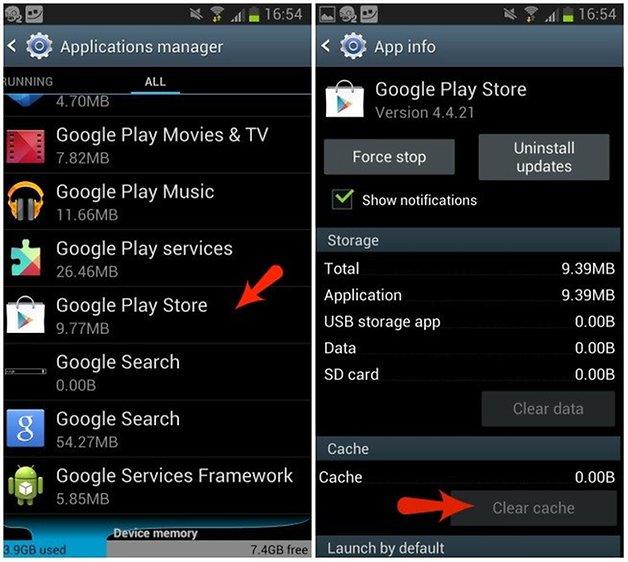
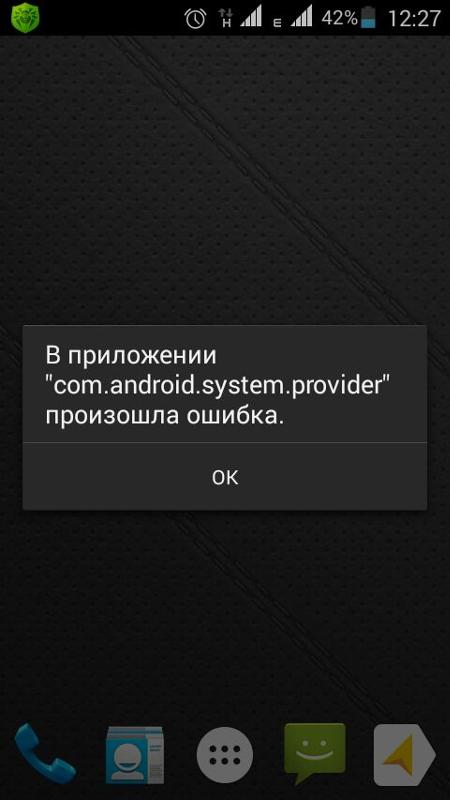 Теперь приложение можно удалить.
Теперь приложение можно удалить.
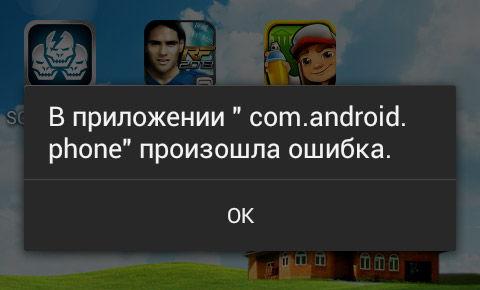 Избавьтесь от установленных обновлений приложения Google по кнопке «Удалить»
Избавьтесь от установленных обновлений приложения Google по кнопке «Удалить»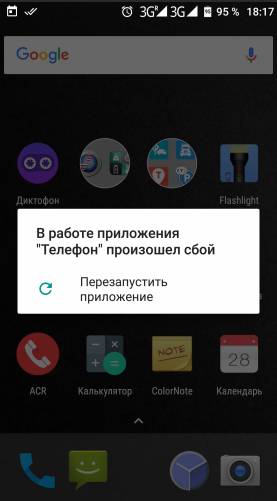 Перейдите в раздел «Приложения» из меню «Настройки»
Перейдите в раздел «Приложения» из меню «Настройки»